Page 1

1
2
εȜΠ!ήρΎȜ
ࠈఝഩდ۰ౙεȜΠૂ༭ࡉȃ
http://m.brother.co.jp/support/
ུୋฃષȂ୍ȃ
ུಕփȂ৾ࡉȃ
Version B
Page 2

ユーザーズガイドの構成
本製品には次のユーザーズガイドが用意されています。『かんたん設置ガイド』(本書)をご覧いただき設置およ
び接続が終了したら、別冊の『ユーザーズガイド』で安全にお使いいただくための注意や基本的な使用方法をよ
くお読みください。その後目的に応じて各ユーザーズガイドをご活用ください。
最新のドライバや、ファームウェア(本体ソフトウェア)を入手するときは?
弊社ではソフトウェアの改善を継続的に行なっております。
最新のドライバやファームウェアを弊社サポートサイト(ブラザーソリューションセンター)よりダウンロード
することでお手元の製品の関連ソフトウェアを新しくしていただくことができます。
最新のドライバをお使いいただくことで、新しい OS に対応したり、印刷やスキャンなどの際のトラブルを解決
できることがあります。また、本体のトラブルがあるときも、ファームウェア(本体ソフトウェア)を新しくす
ることで解決できることがあります。
ダウンロード・操作手順について詳しくは、http://solutions.brother.co.jp/ へ
Page 3
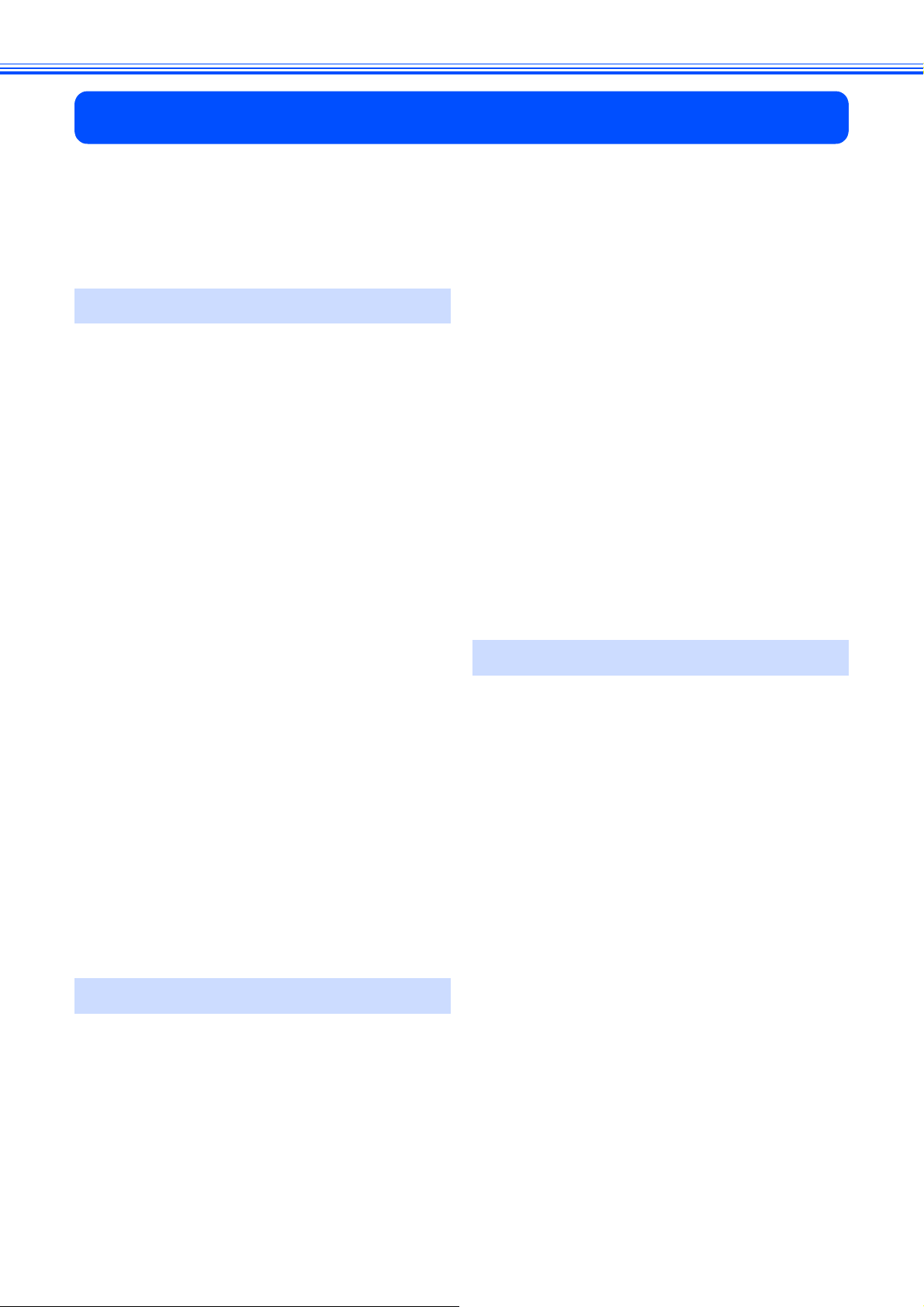
目次
ユーザーズガイドの構成
最新のドライバや、ファームウェア
(本体ソフトウェア)を入手するときは?
目次 .............................................................. 1
本書のみかた ............................................... 2
Step1 設置・接続する ......................... 3
付属品の確認と保護部材の取り外し ........... 3
付属品を確認する ...................................................3
保護部材を取り外す ................................................4
設置スペースを確認する .........................................4
受話器を取り付ける ................................................4
用紙をセットする ........................................ 6
接続する ....................................................... 8
インクカートリッジを取り付ける ............... 9
印刷テストをする ...................................... 11
ケータイ通話お得サービスを設定する ...... 12
回線種別を確認する ................................... 13
日付と時刻の設定・接続状態の確認 ......... 14
日付と時刻を設定する ..........................................14
接続状態を確認する ..............................................14
ファクスの受信方法を設定する ................. 15
電話・ファクスの受けかた(お買い上げ時) ........ 15
電話・ファクスの受けかたを変更する .................16
名前とファクス番号を登録する
[発信元登録] ............................................. 19
子機を準備する .......................................... 20
バッテリーをセットする .......................................20
子機を充電する .....................................................20
子機の設置場所を確認する ...................................21
子機の日付・時刻を設定する ...............................21
いろいろな接続 .......................................... 22
ADSL をご利用の場合 ...........................................22
ISDN をご利用の場合 ...........................................22
ひかり電話をご利用の場合 ...................................23
デジタルテレビを接続する場合 ............................24
構内交換機(PBX)・ホームテレホン・
ビジネスホンをご利用の場合 ...............................24
Step2 パソコンに接続する ................25
接続方法を選択する ................................... 25
USB 接続 ................................................... 26
ドライバとソフトウェアをインストールする
(Windows
ドライバとソフトウェアをインストールする
(Macintosh の場合) ..............................................30
®
の場合) ..............................................26
有線 LAN 接続 ............................................ 33
ネットワーク環境(有線 LAN)で複数の
パソコンから使用する場合 .................................. 33
ドライバとソフトウェアをインストールする
(Windows
ドライバとソフトウェアをインストールする
(Macintosh の場合) .............................................. 40
®
の場合) ............................................. 36
無線 LAN 接続 ............................................ 43
無線 LAN 環境を確認する .................................... 43
無線 LAN 設定に必要な情報を確認する ............... 44
ドライバとソフトウェアをインストールする
(Windows
ドライバとソフトウェアをインストールする
(Macintosh の場合) .............................................. 52
®
の場合) ............................................. 48
ネットワークユーティリティ .................... 55
BRAdmin Light を使用する ................................... 55
ネットワーク設定を初期化する ........................... 56
ネットワークの設定リストを印刷する ................ 56
その他のソフトウェアを
インストールする ...................................... 57
FaceFilter Studio をインストールする ................. 57
BookScan&Whiteboard Suite を
インストールする ................................................. 58
付録 .........................................................59
困ったときは(トラブル対処方法) ........... 59
無線 LAN アクセスポイントに接続できない ....... 59
インストール時、ネットワーク上に本製品が
見つからない ........................................................ 60
印刷 / スキャンできない ....................................... 60
ネットワーク機器に問題がないか調べるには ..... 61
セキュリティソフトウェアについて .................... 61
ネットワークの設定がうまくいかないときは ..... 62
CD-ROM の内容 ........................................ 64
Windows® ............................................................. 64
Macintosh ............................................................. 65
動作環境 ..................................................... 66
Windows® ............................................................. 66
Macintosh ............................................................. 66
用語集 ........................................................ 67
この続きは… ............................................. 68
商標について ............................................. 69
関連製品のご案内
innobella
消耗品
1
Page 4
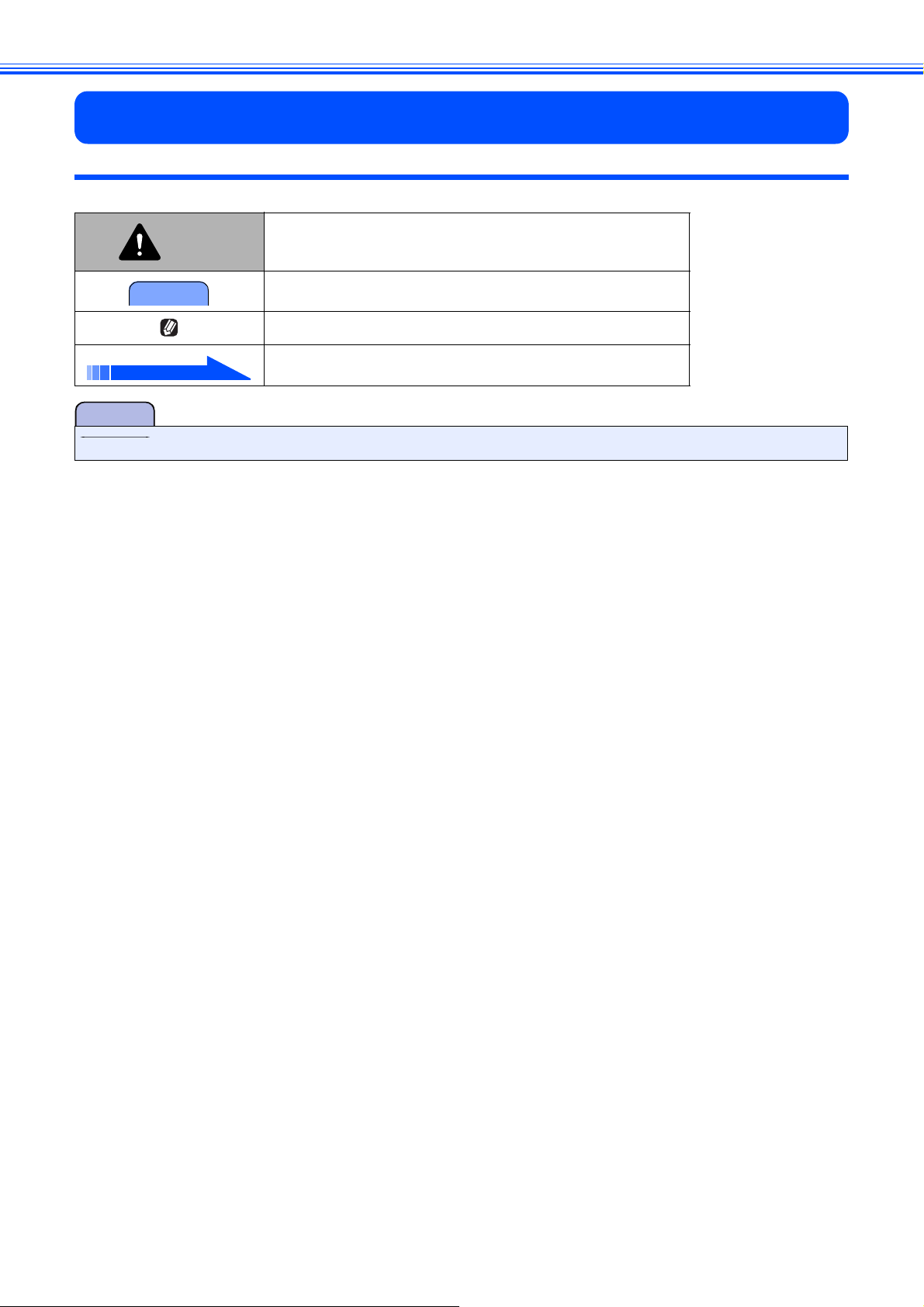
本書のみかた
本書で使用されている記号
本書では、下記の記号が使われています。
注意
注意
注意
■ 本書に掲載されている画面は、実際の画面と異なることがあります。
誤った取り扱いをすると、人が傷害を負ったり、物的損害の発生
が想定される内容を示します。
お使いいただく上での注意事項、制限事項などを記載しています。
知っていると便利なことや、補足を記載しています。
本書内での参照先を記載しています。
2
Page 5
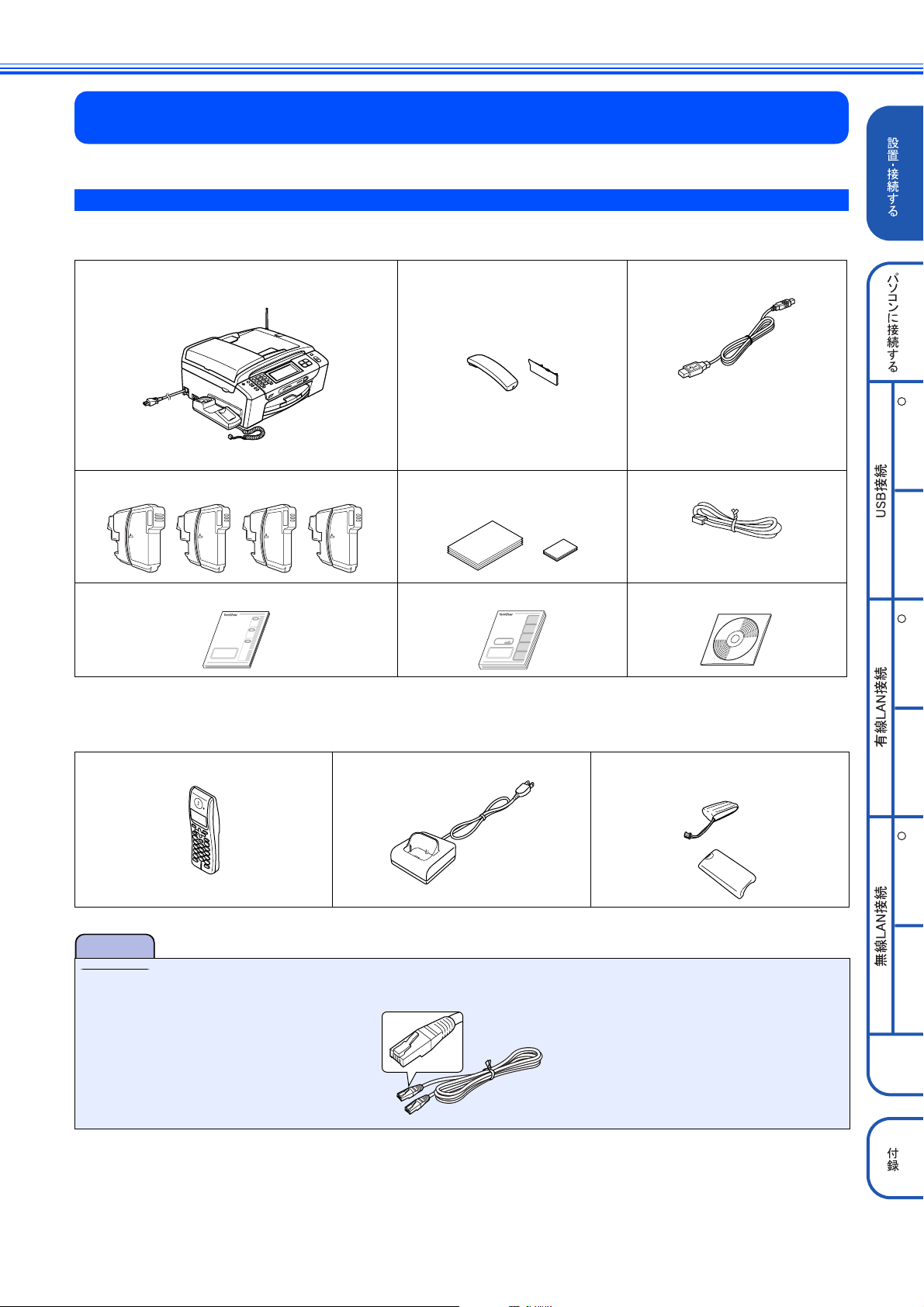
Step1 設置・接続する
設置・接続するStep1 設置・接続する
1
付属品の確認と保護部材の取り外し
付属品を確認する
不備な点がございましたら、お買い上げの販売店または「お客様相談窓口(ブラザーコールセンター)」にご連
絡ください。
本体 受話器/受話器台外し口カバー USB ケーブル
初期インクカートリッジ(4 個)※ A4 記録紙(普通紙)
L 判記録紙(光沢紙)
電話機コード
R
Windows
かんたん設置ガイド(本書) ユーザーズガイド
※ お買い上げ後はじめてインクカートリッジを取り付けるときは、必ず初期インクカートリッジをご使用ください。
● 子機/子機の付属品 ※
子機 子機充電器 子機用バッテリー
注意
■ 本製品をネットワークに接続する LAN ケーブルは同梱されておりません。LAN 環境でお使いになる場合は、カテゴリ
5(100BASE-TX 用)のストレートケーブルをお買い求めください。
MFC-930CDWN
には、2台の子機、子機の付属品が同梱されています。
CD-ROM
子機用バッテリーカバー(各 1 個)
MacintoshWindows
R
MacintoshWindows
R
Macintosh
3
Page 6
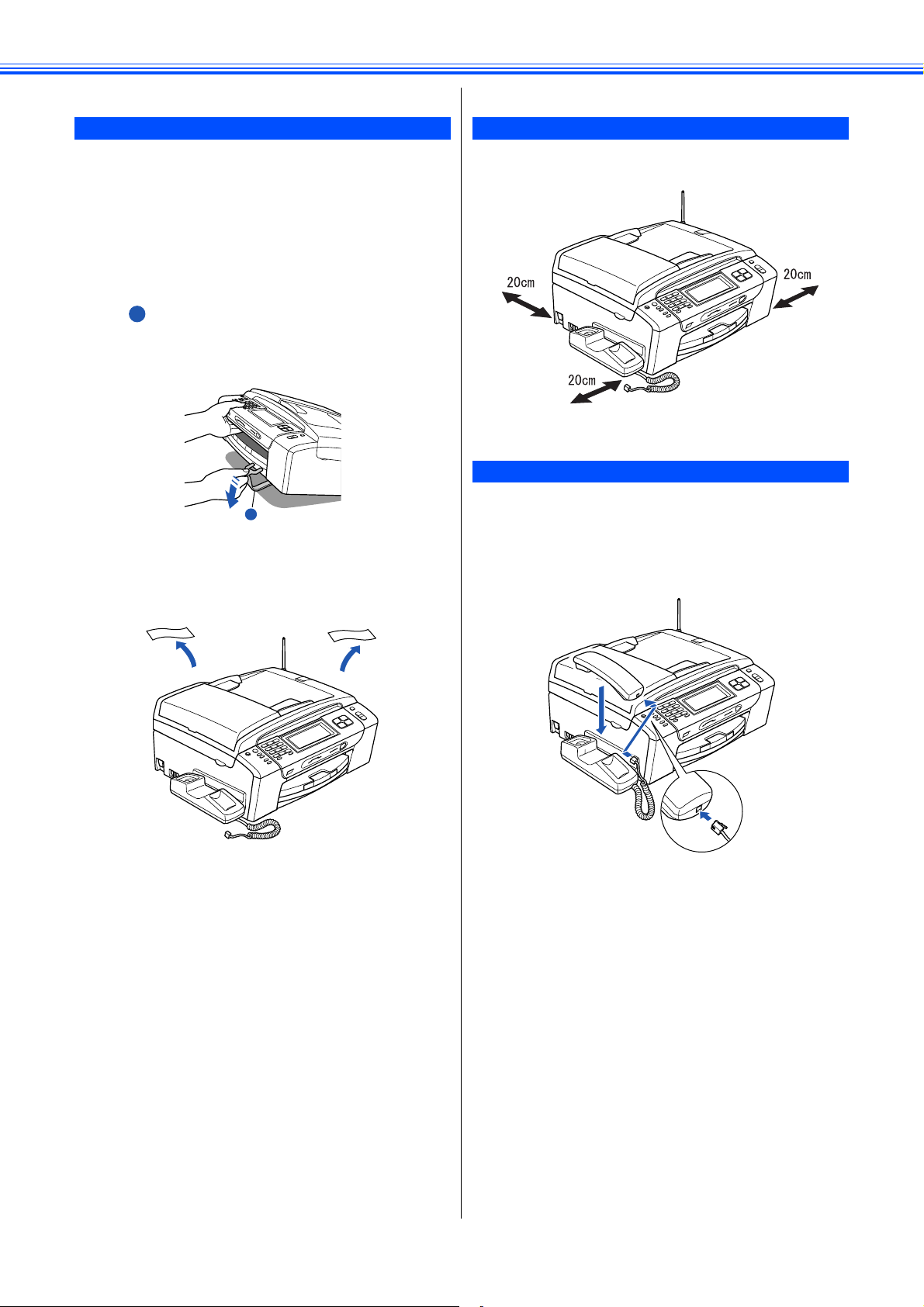
保護部材を取り外す
1
設置スペースを確認する
製品を取り出したら、テープや保護部材を取り外します。梱
包用の箱や保護部材は輸送の時に使用しますので、廃棄せず
に保管してください。
a
本製品から輸送用の保護部材や梱包材を
取り除く
b
c
記録紙トレイを固定している保護部材
1
を取り外す
本製品の前面を上方向に持ち上げて傾け、保護部材
を下に引き抜いてください。
1
本製品を固定しているテープやフィルム
をすべてはがす
タッチパネルに貼られたフィルムもはがしてくださ
い。
本製品を設置するときは、まわりに下記のスペースを確保し
てください。
受話器を取り付ける
受話器を取り付け、本製品に接続します。
a
受話器コードを受話器に接続して受話器
台に置く
4
Page 7
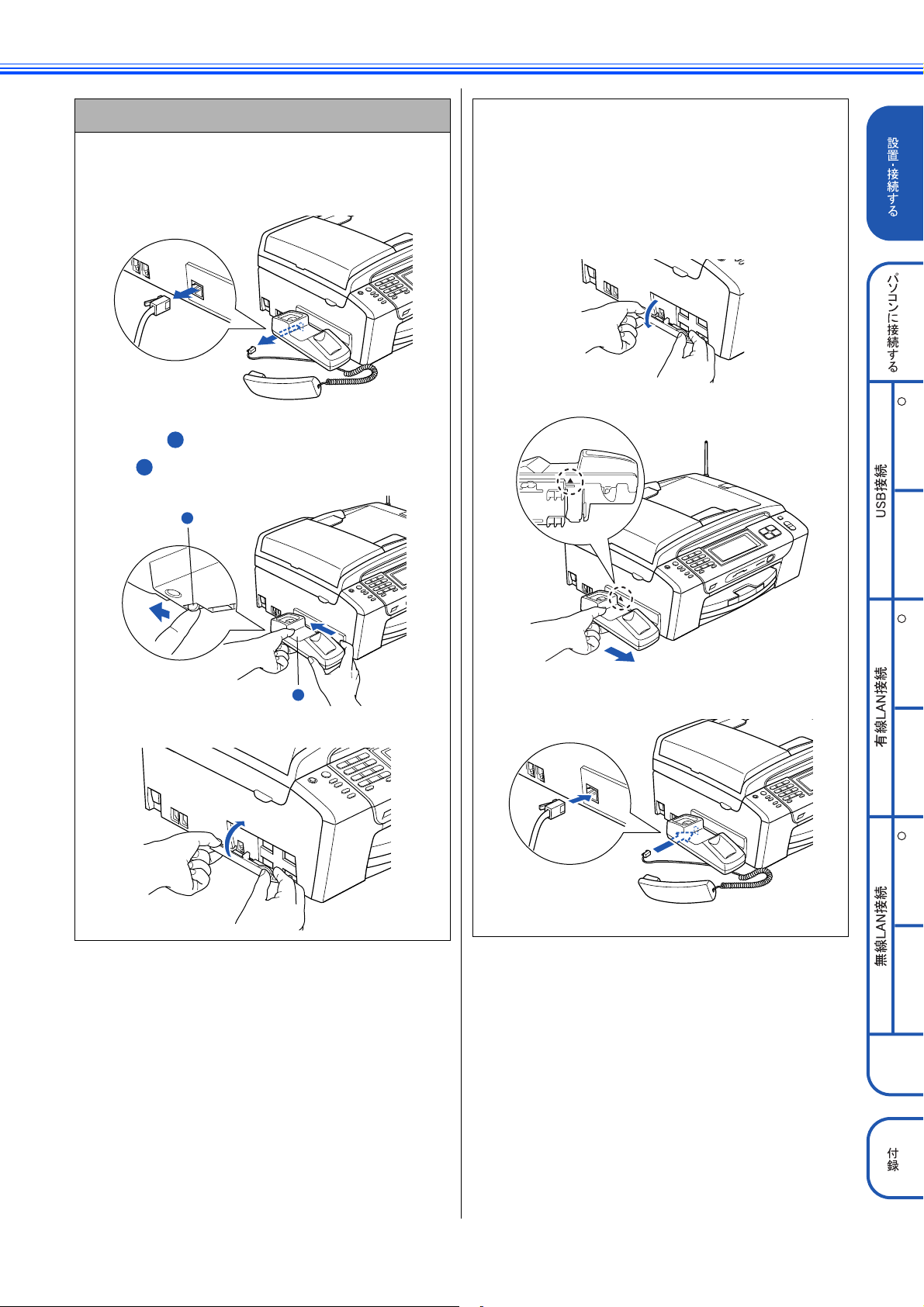
受話器台の取り外し / 取り付け方
1
2
受話器をお使いにならない場合は、以下の手順で受話器台
を取り外すことができます。
(1) 受話器コードを外す
※ 外した受話器台を取り付ける場合は、以下の手順で
行ってください。
(1) 受話器台外し口カバーを外して、本製品と受
話器台の▲印を合わせて矢印の方向に引いて
取り付ける
受話器台外し口カバーを手で外すのが難しい場合
は、コインなどを差し込んで外してください。
R
(2) つまみ を手前に引き、受話器台を矢印の方
向に外す
1
2
1
2
(3) 受話器台外し口カバーをつける
Windows
MacintoshWindows
R
(2) 受話器コードを接続する
MacintoshWindows
R
Macintosh
5
Page 8
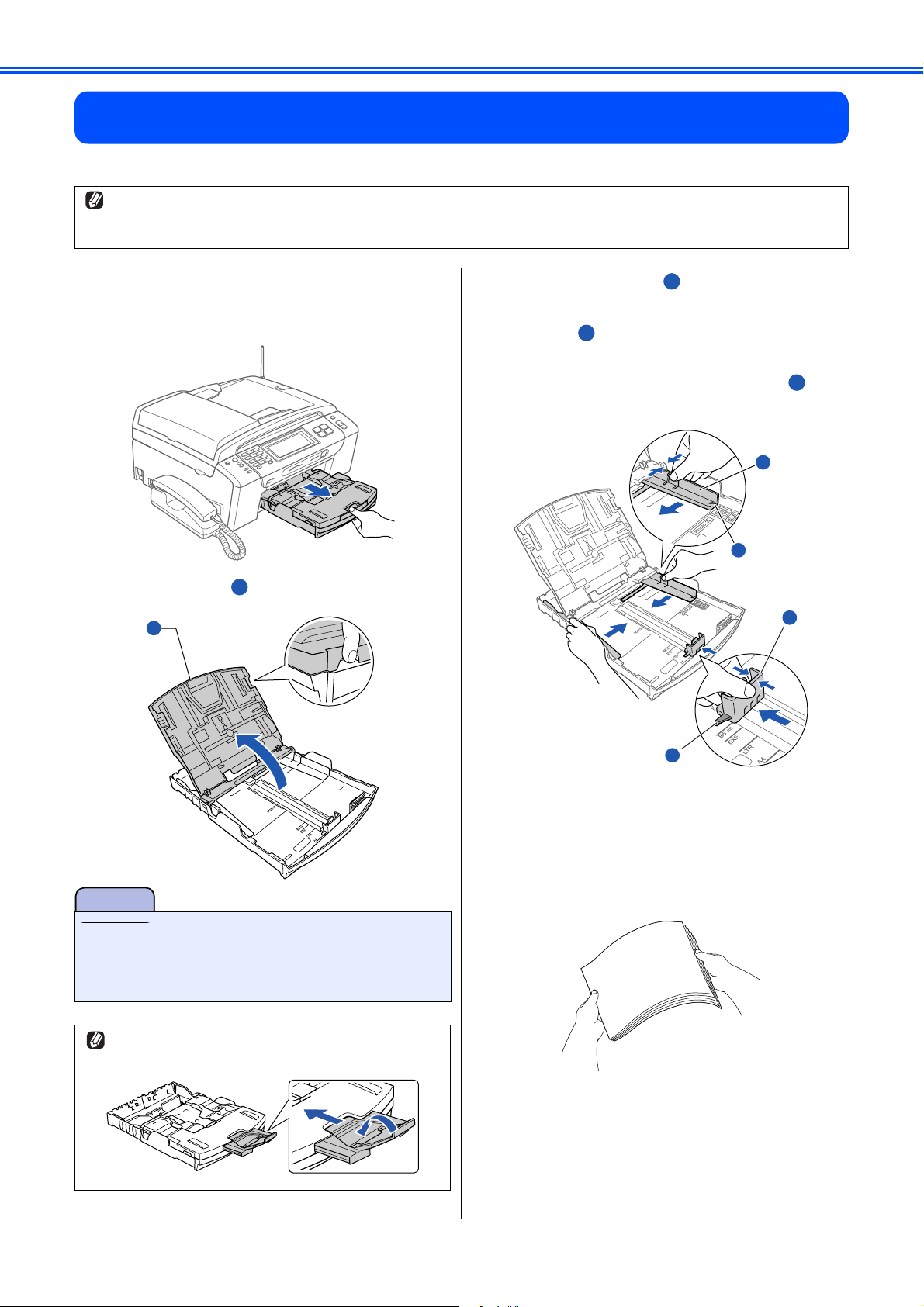
2
1
1
2
「印刷テスト」を行うために、記録紙トレイに付属の記録紙(A4)をセットします。
用紙をセットする
記録紙トレイには、A4 サイズの紙を約 100 枚までセットできます。セットできる記録紙の詳細については、ユーザーズガイドをご
覧ください。
⇒ユーザーズガイド第 1 章「記録紙のセット」
a
b
記録紙トレイを引き出す
記録紙トレイが抜けにくい場合は、一旦奥まで差し
込んで一気に引き出してください。
トレイカバー を開ける
1
1
c
両手で幅のガイド をゆっくりと動かし、
1
記録紙の幅に合わせて調節する。長さの
ガイド も記録紙の長さに合わせて調節
2
する
それぞれのガイドに付いている△の目印 をセッ
トする記録紙サイズの目盛りに合わせます。
3
3
1
2
注意
■ トレイカバーが倒れて指をはさまないようにご注意く
ださい。
■ トレイカバーが倒れないよう、平らな場所で行ってく
ださい。
記録紙ストッパーが開いている場合は、閉めてからトレイ
カバーを開けてください。
d
3
記録紙をさばく
紙づまりや給紙ミスがないように、記録紙をさばき
ます。
記録紙がカールしていないことを確認してくださ
い。記録紙がカールしていると、紙づまりの原因に
なります。
6
Page 9
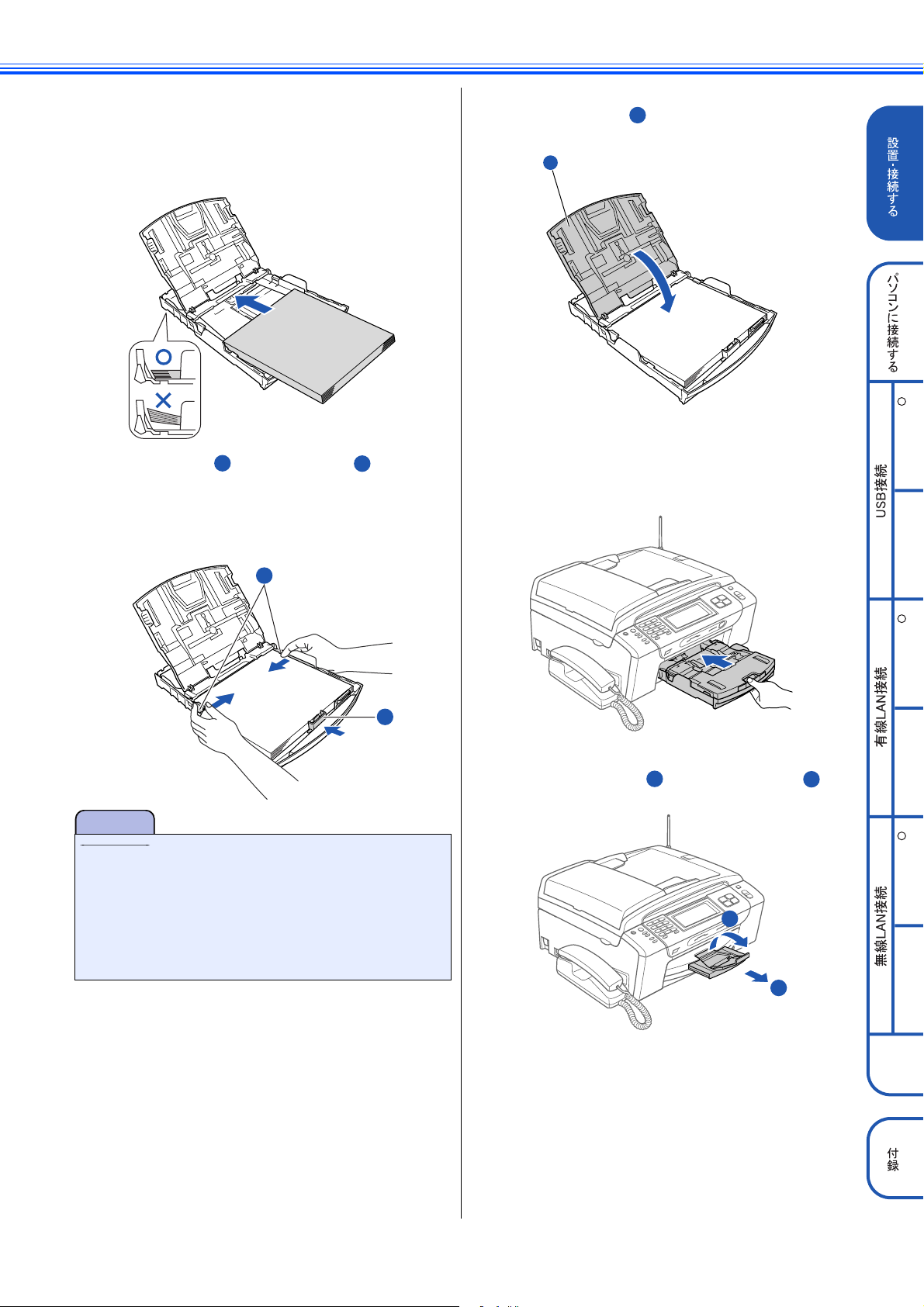
e
122
1
122
印刷したい面を下にして、記録紙の上端から
先にセットする
g
トレイカバー を閉める
1
f
記録紙の先端がコツンと当たるところまでセットし
ます。強く押し込まないでください。
幅のガイド と長さのガイド を、記録
1
紙サイズに合わせて調節する
両手で幅のガイドを寄せるように調節します。また、
幅と長さのガイドが記録紙に合っていることを確認
してください。
1
h
1
記録紙トレイを本体に戻す
記録紙トレイをゆっくりと確実に本体に戻します。
トレイを強く押し込むと紙づまりの原因になりま
す。力を入れて押し込まないでください。
R
Windows
MacintoshWindows
2
注意
■ トレイカバーが倒れて指をはさまないようにご注意く
ださい。
■ トレイカバーが倒れないよう、平らな場所で行ってく
ださい。
■ 幅と長さのガイドで記録紙を強くはさみつけないよう
にご注意ください。記録紙が浮いたり、傾いたりして、
うまく給紙されない場合があります。
i
トレイに手をそえ、記録紙ストッパーを
確実に引き出し 、フラップを開く
1
2
1
R
MacintoshWindows
R
Macintosh
7
Page 10
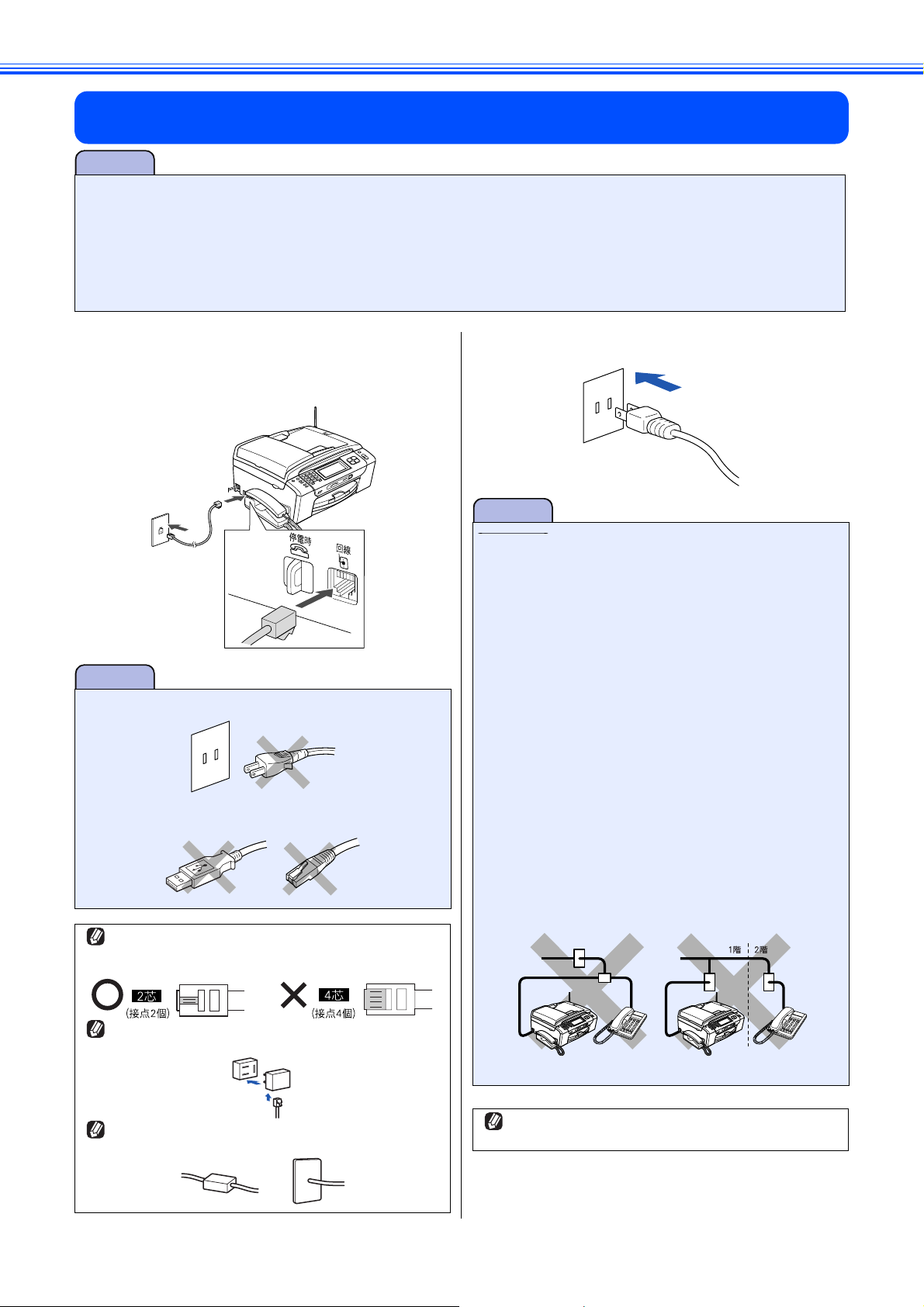
設置・接続する
3
■ 以下に示す接続方法は一例です。間違った接続は他の機器に悪影響を与える可能性があります。以下に示す接続方法
■ お使いの電話回線にすでに何台かの電話機が接続されている場合は、本製品がご使用になれない場合があります。こ
■ お使いの回線が ADSL・ISDN・ホームテレホン・ひかり電話などの場合は、「いろいろな接続」をご覧ください。
a
接続する
注意
以外の接続をしたいときは、販売店にご相談ください。
の場合は、配線工事が必要となります。工事には「電話工事担任者」の資格が必要となりますので、取り付け工事を
行った販売店またはご利用の電話会社にご相談ください。
⇒ 22 ページ「いろいろな接続」
付属の電話機コードを本製品側面の「回
b
電源プラグをコンセントに差し込む
線」接続端子と壁側の電話機コード差し
込み口に差し込む
注意
■ ブランチ接続(並列接続)はしないでください。
ブランチ接続(並列接続)をすると、以下のような支
障があり、正常に動作できなくなります。
• ファクスを送ったり受けたりしているときに、並
列接続されている電話機の受話器を上げるとファ
クスの画像が乱れたり通信エラーが起こる場合が
あります。
• 電話がかかってきたとき、ベルが鳴り遅れたり、途
注意
■ 電源はまだ入れないでください。先に電話機コードから接続します。
■ ここではまだパソコンと接続しません。USB ケーブル
や LAN ケーブルは接続しないでください。
中で鳴りやんだり、相手がファクスのときに受信
できない場合があります。
• コードレスタイプの電話機を接続すると、子機が
使えなくなる可能性があります。
• 本製品で保留にした場合、並列電話機では本製品
の保留状態を解除できません。
• 並列に接続された電話機から本製品への転送はで
きません。
• ナンバー・ディスプレイ、キャッチホン、キャッ
チホン・ディスプレイなどのサービスが正常に動
作しません。
• パソコンを接続すると、本製品が正常に動作しな
い場合があります。
付属品の電話機コードをご使用にならない場合も、6 極2芯
の電話機コードをお使いください。
をご使用になると、通話中に雑音が入ることがあります。
3 ピンプラグ式の場合は、市販のモジュラー付き電話
キャップを購入してください。
直接配線式の場合は、別途工事が必要です。ご利用の電話
会社にお問い合わせください。
6 極4
芯の電話機コード
「ブランチ接続(並列接続)」とは、一つの電話回線に複数
台の電話機を接続することです。
8
Page 11
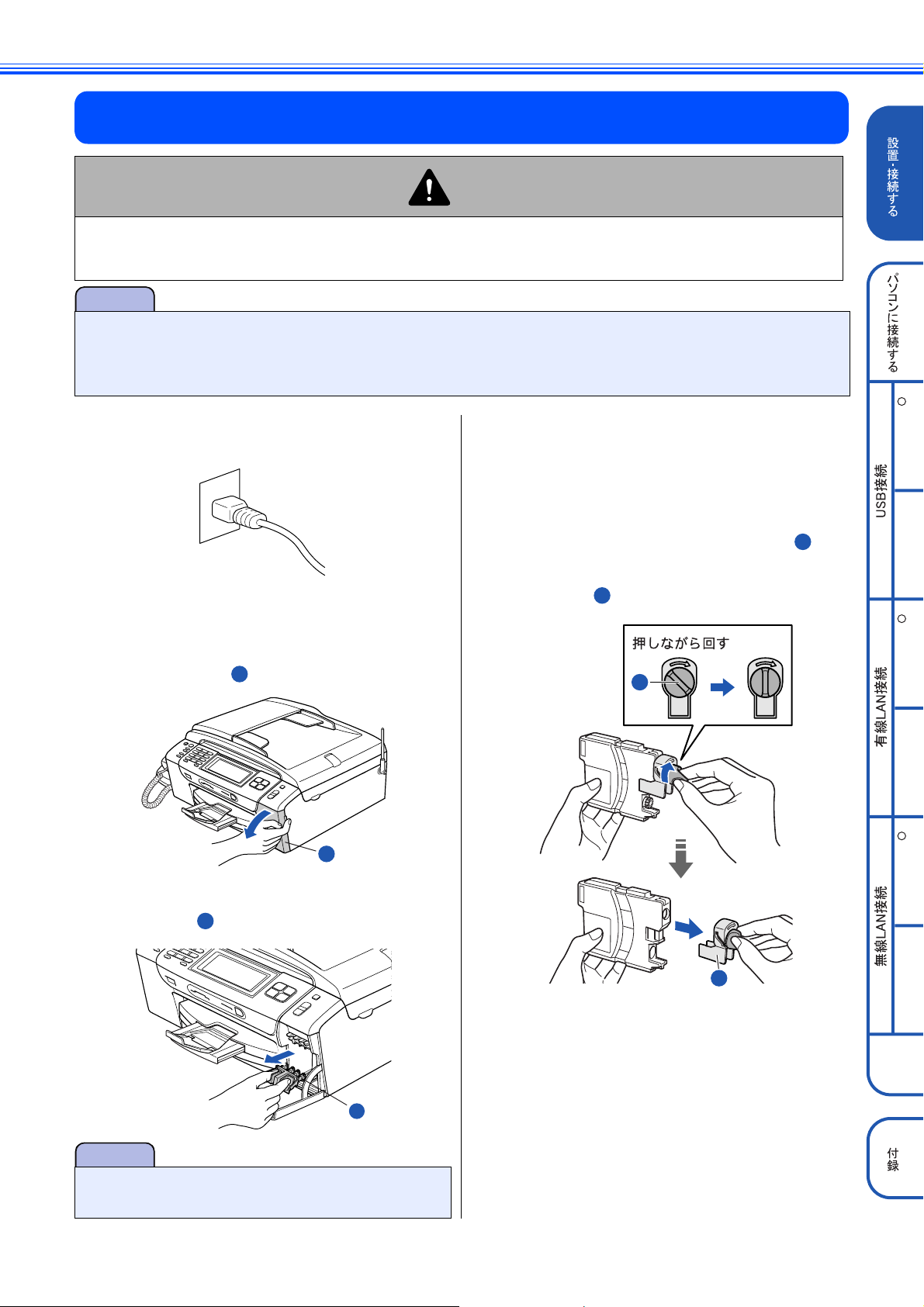
4
1
1
1
2
インクカートリッジを取り付ける
注意
● 誤ってインクが目に入ってしまったときは、すぐに水で洗い流してください。インクが皮膚に付着したと
きは、すぐに水や石けんで洗い流してください。もし、炎症などの症状があらわれた場合は、医師にご相
談ください。
注意
■ 本製品は、プリントヘッドのノズルの目詰まりを防ぐために、自動的にプリントヘッドをクリーニングします。そのた
め、印刷をしていなくてもインクが消費されます。
■ インクカートリッジは、色によってセットする場所が決められています。間違った色の場所にインクカートリッジを
セットしないようご注意ください。
R
a
b
c
電源プラグがコンセントに差し込まれて
いることを確認する
画面の表示を確認する
画面には【カートリッジがありません】と表示され
ています。
インクカバー を開く
1
1
e
f
インクカートリッジを準備する
付属の初期インクカートリッジを開封します。
お買い上げ後はじめてインクカートリッジを取り付
けるときは、必ず初期インクカートリッジをご使用
ください。
インクカートリッジの緑色のつまみ を右
1
に最後まで回して封印を開放し、黄色い
キャップ を引き抜く
2
1
Windows
MacintoshWindows
R
MacintoshWindows
R
d
インク挿入口にセットされている緑色の
保護部材 を取り出す
注意
■ 保護部材は捨てないでください。本製品を輸送する時
に必要です。
1
1
2
Macintosh
9
Page 12
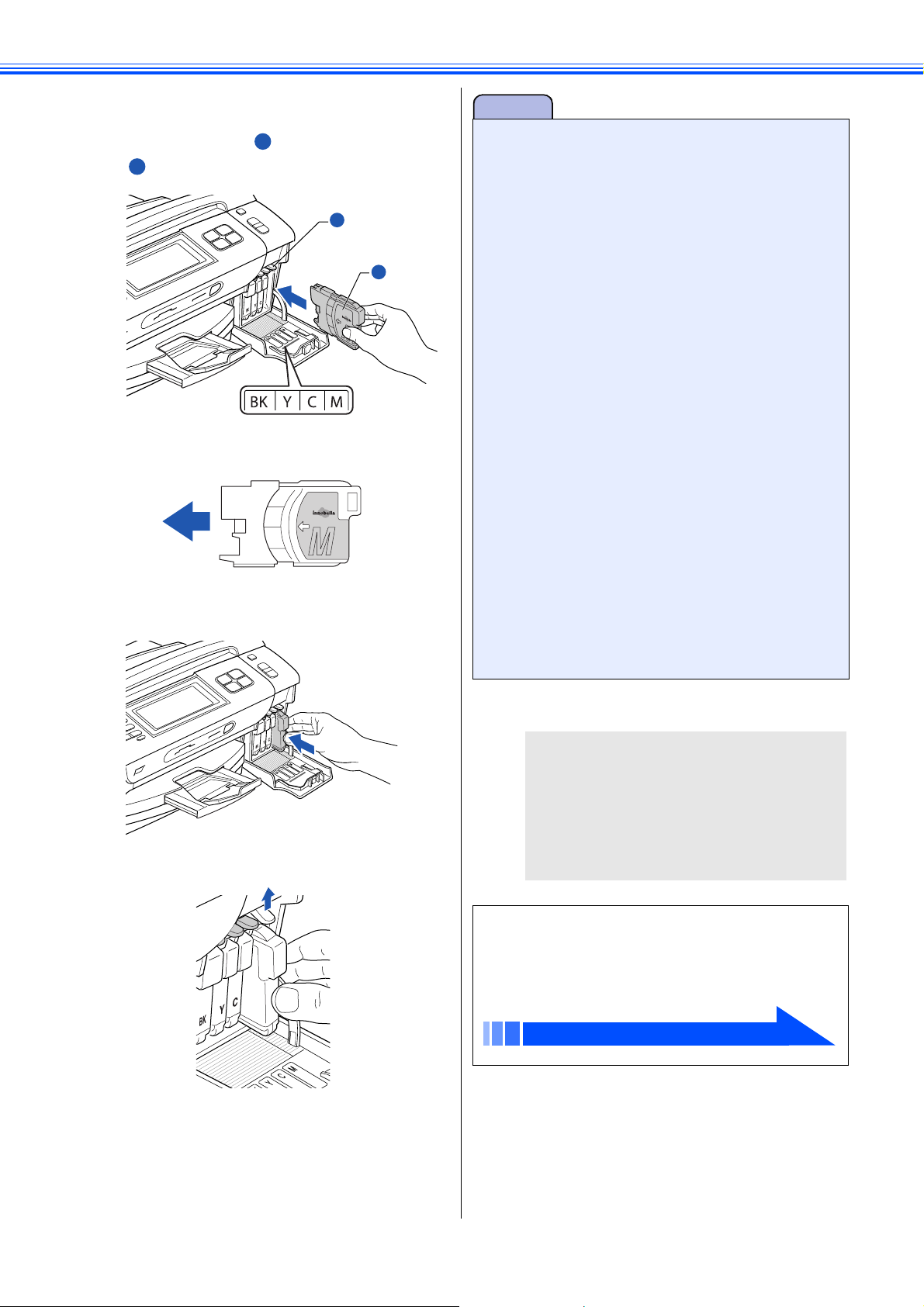
g
1
2
h
インクカートリッジを取り付ける
リリースレバーの色 と、インクカートリッジの色
2
を合わせてください。
インクカートリッジは、本製品に向かって左の面に
ラベルがあるように、垂直にして差し込みます。
1
1
2
インクカートリッジをカチッと音がする
まで確実に押し込む
注意
■ インクカートリッジは交換時以外には取り外さないで
ください。インクの量が減り、本製品がインクの残量
を正しく把握できなくなることがあります。
■ インクカートリッジを振らないでください。皮膚や服
に付いた場合は、すぐに石けんや洗剤などで洗い流し
てください。
■ インクカートリッジの取り付け、取り外しを繰り返さ
ないでください。インクカートリッジからインクが漏
れることがあります。
■ 間違った色のインクをセットしてしまった場合は、正
しい色の場所に付け直した後、プリントヘッドのク
リーニングを複数回行ってください。プリントヘッド
のクリーニング方法は、ユーザーズガイドをご覧くだ
さい。
⇒ユーザーズガイド第 8 章「こんなときは」-「プリ
ントヘッドをクリーニングする」
■ 開封したインクカートリッジは、6ヶ月以内に使い切っ
てください。未開封の場合でも、パッケージに記載さ
れた有効期限以内に使用してください。
■ インクカートリッジを分解しないでください。インク
漏れの原因になります。
■ インクカートリッジにインクを補充しないでくださ
い。必ず、弊社指定の純正インクカートリッジをお使
いください。純正以外のインクカートリッジを使用す
ると、本製品を損傷する原因となり、印刷品質を保持
できません。純正以外のインクカートリッジを使用し
たことによる不具合は、本製品が保証期間内であって
も有償修理となります。本製品及び印刷品質保持のた
め、純正のインクカートリッジをお使いになることを
お勧めします。
セットしたカートリッジの色のリリースレバーが上
がっているか確認します。
i
インクカバーを閉じる
自動的に約 4 分間、プリントヘッドのクリーニン
グが行われます。
クリーニングを行う音がしますが、異常ではあり
ませんので、電源を切らないでください。
【カートリッジがありません】と表示された場合
は、インクカートリッジが正しくセットされてい
るか確認してください。
プリントヘッドのクリーニングが終わると、
【記録紙をセットして スタートボタンを押
す】と表示されます。
引き続き、印刷テストへ進みます。
印刷テストをする(11 ページ)
10
Page 13
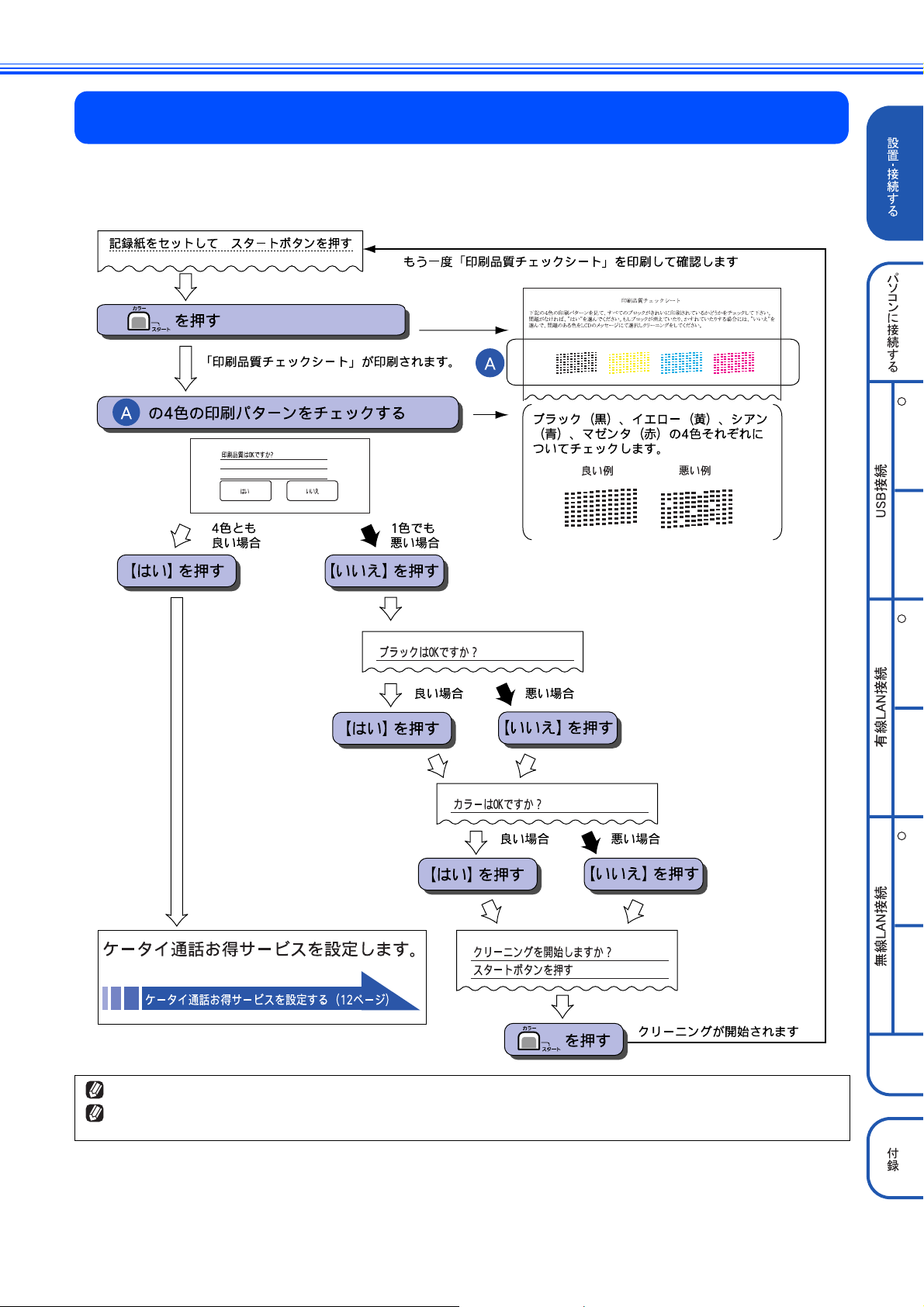
5
プリントヘッドのクリーニングが終わると、画面に【記録紙をセットして スタートボタンを押す】と表示され
ます。
以下の手順に従って、印刷品質のチェックを行います。
印刷テストをする
R
Windows
MacintoshWindows
R
MacintoshWindows
R
Macintosh
クリーニングを繰り返しても印刷品質が悪い場合は、3~5時間放置した後で、再度「印刷品質チェックシート」を印刷してみてください。
インクカートリッジをしっかり取り付けずに印刷テストをしてしまった場合、5 回以上クリーニングを行わないと印刷品質が正常に
ならないことがあります。
11
Page 14
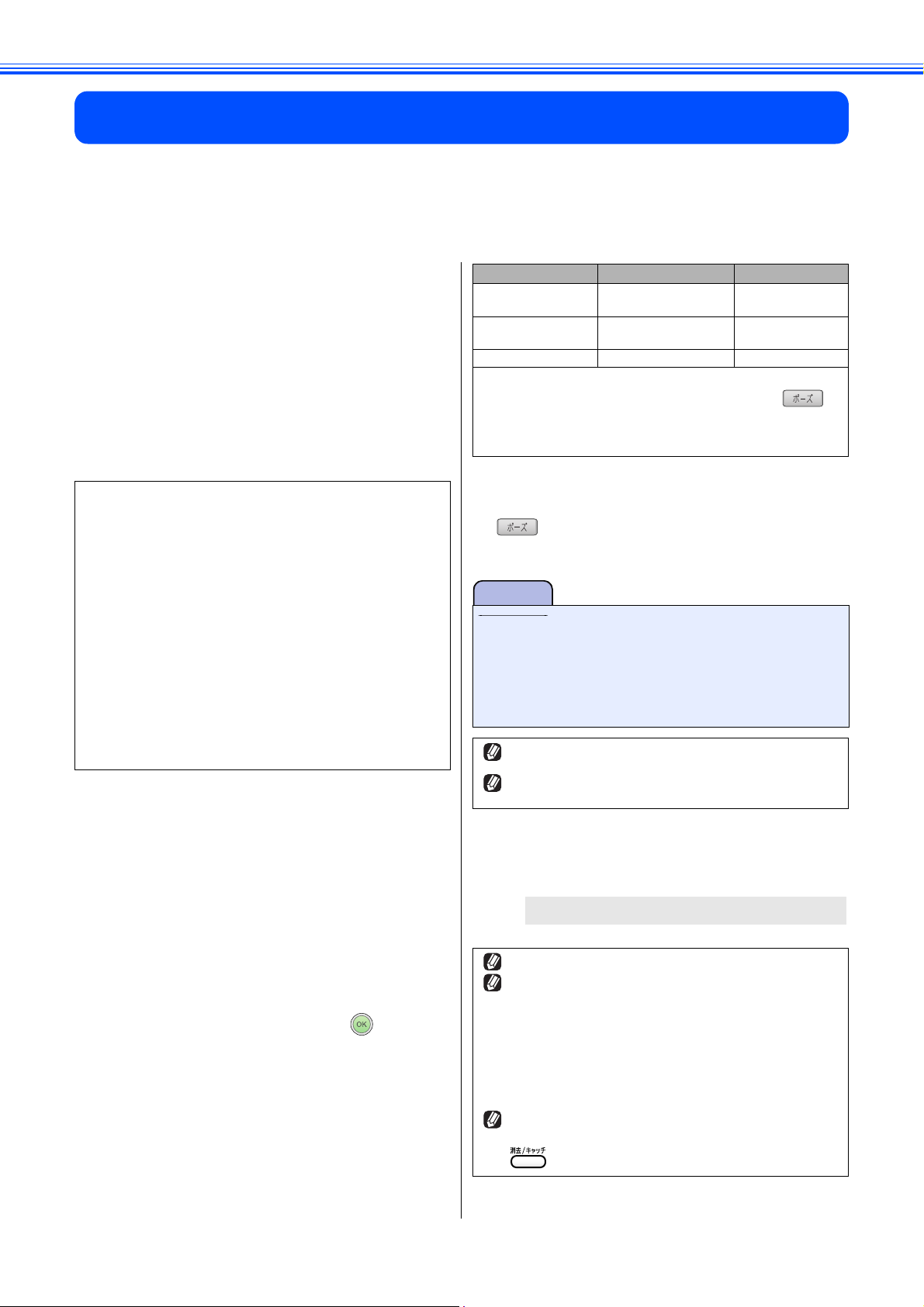
6
ケータイ通話お得サービスを設定する
印刷テストが終わると、ケータイ通話お得サービスの利用を設定する画面が表示されます。
● ケータイ通話お得サービスとは
一般電話回線(固定電話)から携帯電話に電話をかけるとき、自動的に通話料金がお得な電話会社に接続する機能です。
お買い上げ時は NTT コミュニケーションズの 0033 モバイルサービスに設定されています。本サービスの設定は後からで
も変更できます。(⇒ユーザーズガイド 第 1 章「ケータイ通話お得サービスを利用する」)
a
b
画面の表示を確認して、【OK】を押す
画面には、【このファクシミリは NTT コミュニケー
ションズが提供する、自宅から携帯電話への通話料
金がお得になる 0033 モバイルサービスがご利用い
ただけます。】と表示されています。
利用する場合は【する】を押す
利用しない場合は【しない】を押す
ひかり電話サービスや直収電話サービスをご利用の
場合も【しない】を押します。
● ケータイ通話お得サービスをご利用できる電話
回線
•
NTT
東日本・西日本の一般電話回線(固定電話)を
使用しているお客様。
•
NTT
東日本・西日本の一般電話回線(固定電話)を
使用し、
スをご利用のお客様。
● ケータイ通話お得サービスをご利用できない電
話回線
NTT 東日本・西日本のひかり電話、ソフトバンクテレ
コムの BB フォン光・おとくライン、KDDI のひかり
one・メタルプラス、YAH OO! B B 光、その他事業者の
すべての光電話サービス、ケーブル TV 局が提供する
電話サービス、などで電話をお使いのお客様はご利用
になれません。
c
電話回線を選ぶ
ADSL
サービスを契約されてIP電話サービ
•
【一般回線】:一般回線をお使いの場合に選びます。
⇒ 13 ページ「回線種別を確認する」へ
•【IP 電話】:IP 電話をお使いの場合に選びます。
選択後、【OK】を押すと、【IP 電話解除番号は分
かりますか?】と表示されます。【はい】を押し
て、次の手順に進みます。
事業者名 サービス名
Yahoo! BB
(ソフトバンク BB)
OCN (NTT コミュ
ニケーションズ)
KDDI (DION) KDDI - IP 電話(※ 1) 0009(※ 3)
• その他の IP 電話サービスをご利用のお客様は、ご利用中の IP
電話事業者に IP 電話解除番号とポーズ入力「p」(で
入力)が必要かお問い合わせください。
•IP電話解除番号は予告なく変更されることがあります。あら
かじめご了承ください。
※ 1 Yahoo! BB 光、OCN 光サービス、KDDI メタルプラスはご利用
になれません。
※ 2 Yahoo! BB をご利用の場合は「0000」のあとにポーズ「p」
( で入力)を入力してください。
※ 3「IP 電話対応機器(NTT 東日本・西日本提供)」をご利用の場合
は「0000」を入力してください。
注意
■ 携帯電話への発信ができなくなる場合があるので、IP電話解
除番号が正しく入力されていることを確認してください。
■ マイラインおよびマイラインプラスの登録に関係なく
利用できます。
■ ひかり電話や直収電話サービスをご利用の場合は、こ
の機能は利用できません。
IP
電話解除番号を空白にしたまま設定するとケータイ通話お
得サービスが利用できなくなります。
IP
電話解除番号は、携帯電話に発信するときだけIP電話を
使わずに
e
NTT
【はい】を押す
IP 電話解除番号を修正するときは【いいえ】を押し
て入力し直してください。
自動的に、回線種別の設定が始まります。
Yahoo! BB フォン
(※ 1)
OCN ドットフォン
(※ 1)
などの一般回線で発信するための番号です。
IP
電話解除番号
0000p(※ 2)
0000
12
d
⇒手順 0d へ
•【不明】:この場合は、ケータイ通話お得サービス
をご利用できません。
IP 電話解除番号を入力して、 を押す
画面に表示されているテンキーで番号を入力しま
す。(操作パネルのダイヤルボタンは使用できませ
ん。)
IP 電話解除番号の例(2007 年 6 月現在)
携帯電話以外への通常の発信は、IP電話サービスを利用します。
ケータイ通話お得サービスは、次の場合も利用できます。
• 「184」「186」などの番号を付けたとき
(「184」をつけて非通知で電話をかけると、携帯電話に
電話番号は表示されません。)
• 再ダイヤル、発信履歴からかけ直すとき
(事業者識別番号は画面に表示されません)
• 電話帳からかけるとき
• 着信履歴からかけ直すとき(ナンバー・ディスプレイ利
用時のみ)
ケータイ通話お得サービスを設定していても、その通話に
限り、ケータイ通話お得サービスを利用しない場合は
を押してからダイヤルしてください。
Page 15
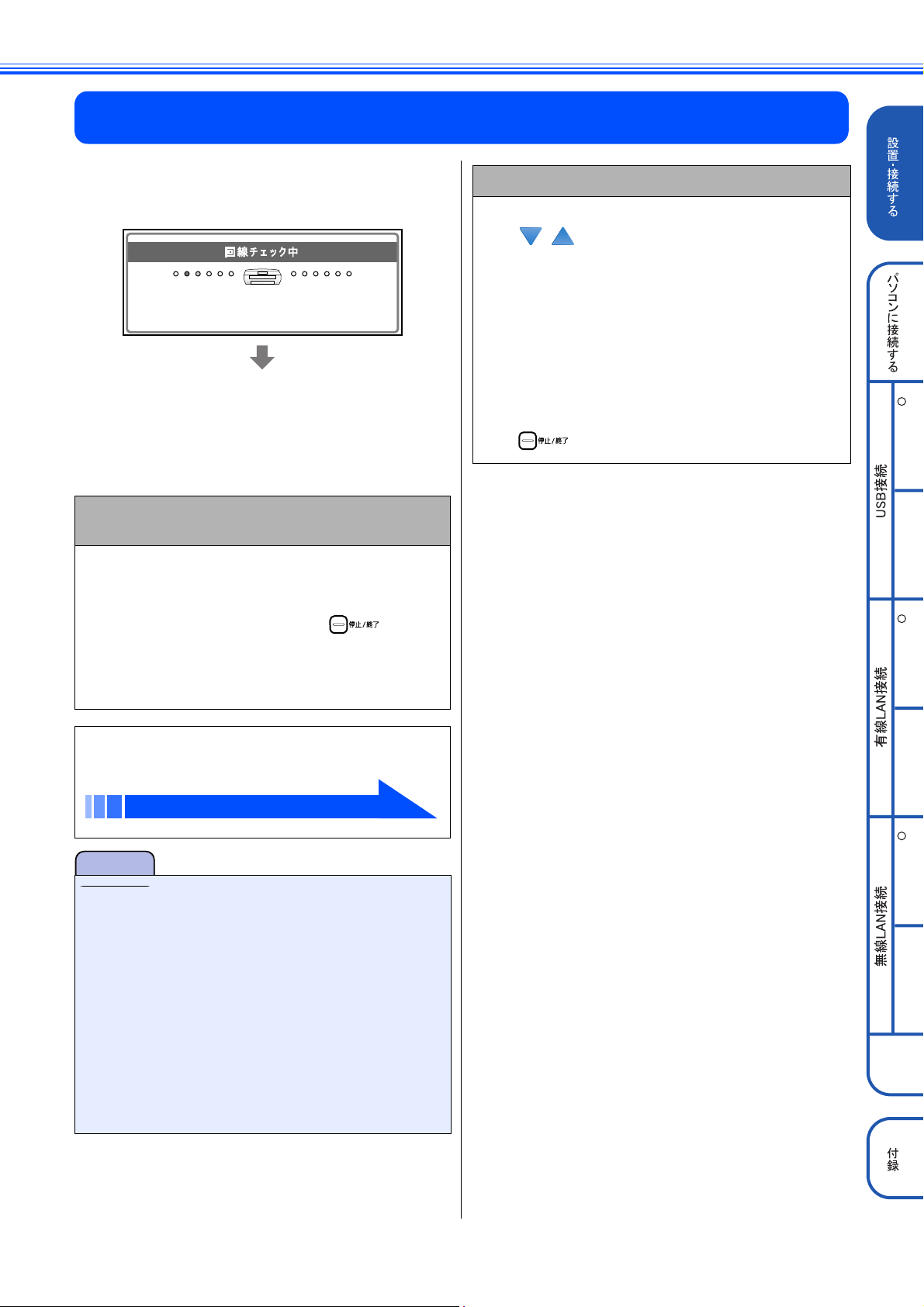
7
回線種別を確認する
回線種別を確認します。
ケータイ通話お得サービスの設定が終わると、回線
種別の自動設定が始まります。
自動設定が終わると、設定された回線種別が 2 秒間、
画面に表示されます。
•【プッシュ回線です】
•【ダイヤル 20PPS です】
•【電話機コードを接続してください】※
※【電話機コードを接続してください】と表
示されたときは
電話機コードが正しく接続されていません。
5 分以内に電話機コードを正しく接続してください。
⇒ 8 ページ「接続する」
電話機コードを接続しない場合は、 を押した
あと、【はい】を押してください。
※ 正しく接続しないまま 5 分以上経過すると、回線種別は
【ダイヤル 20PPS】(ダイヤル 20PPS 回線)に設定され
ます。
手動で回線種別を設定する
(1) 【メニュー】を押す
/
(2)
設定】を押す
(3)
【回線種別設定】を押す
(4)
回線種別を選ぶ
• 回線種別がわからないときは、【ダイヤル 20PPS】
【プッシュ回線】【ダイヤル 10PPS】の順に設定し
• ひかり電話サービス、直収電話サービスをご利用
(5)
を押して画面をスクロールさせ、【初期
てみてください。
の場合は、【プッシュ回線】に設定してください。
を押す
R
Windows
MacintoshWindows
R
正常に接続できた場合は、日付と時刻を設定す
る画面が表示されます。
日付と時刻の設定・接続状態の確認(14 ページ)
注意
■ ダイヤル回線 10pps を使用しているときは、必ず手動
で回線種別を設定してください。
■ ひかり電話サービスや直収電話サービスをご利用の場
合、回線種別を自動設定できないことがあります。そ
の場合は電話がかけられませんので、手動で回線種別
を【プッシュ回線】に設定してください。
■ 構内交換機(PBX)、マンションアダプタなど一般と異
なる回線につないでいるときや、自動設定できないと
きは、手動で回線種別を設定します。
■ IP フォンアダプタをご使用の場合、アダプタを一時的
に外し、電話回線に直接つないで電源プラグを接続し
直すと自動設定できます。それでも自動設定できない
場合は、手動で設定してください。
MacintoshWindows
R
Macintosh
13
Page 16
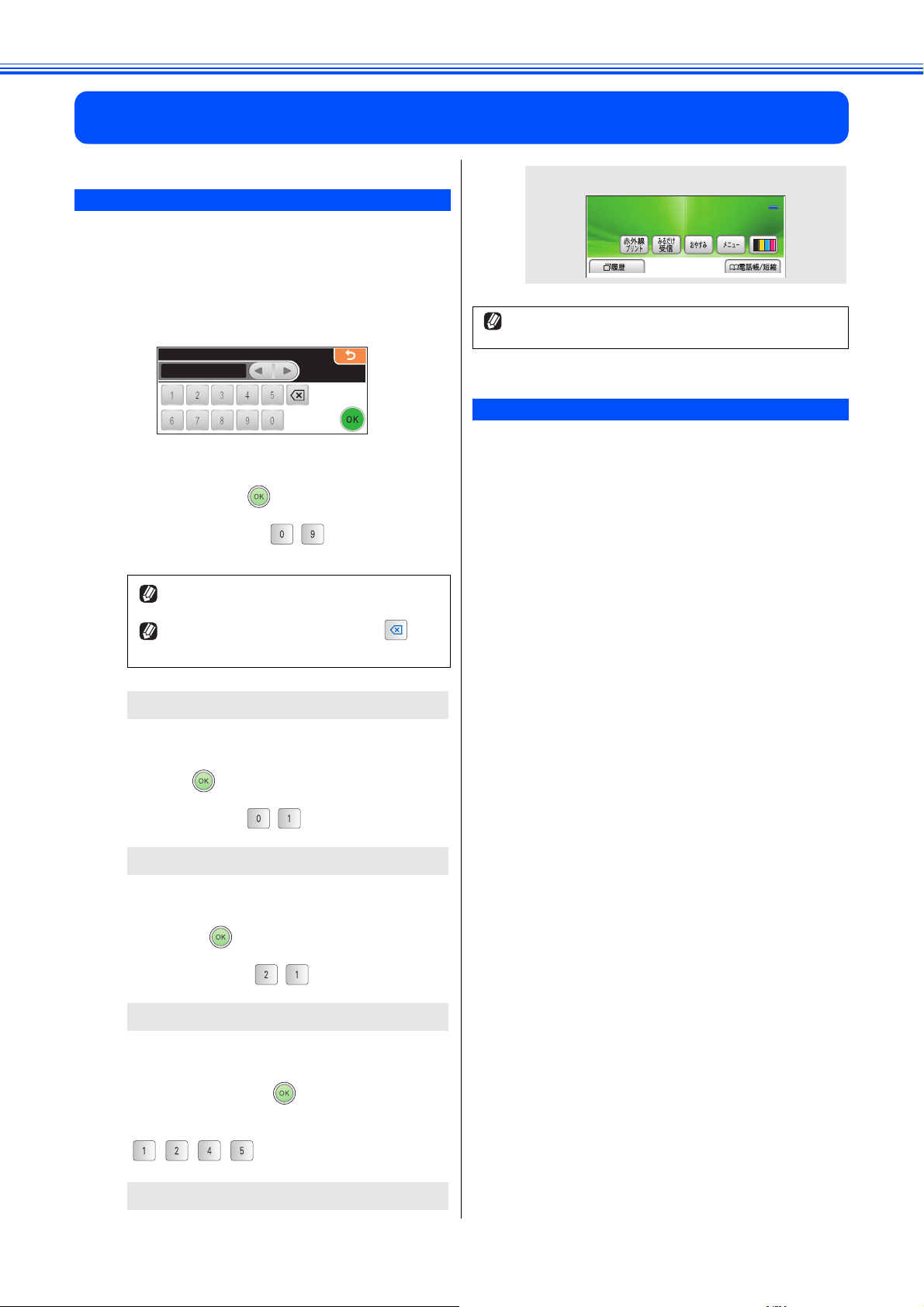
8
Ļijı ı ĺ
ΓΛΠ
日付と時刻の設定・接続状態の確認
日付と時刻を設定する
[時計セット]
現在の日付と時刻を合わせます。この日付と時刻は待
ち受け画面に表示され、ファクス送信したときに相手
側の記録紙にも印刷されます。
a
b
以下の画面が表示されていることを確認
する
শࠗশࠗΓΛΠ
ා
Ļijııĺ
画面に表示されているテンキーで西暦の
下 2 桁を押し、 を押す
例:2009 年の場合は、 を押します。
操作パネルのダイヤルボタンは使用できません。
設定が終わり、画面に日付、時刻が表示されます。
ijııĺįıIJįijIJĩକĪ
ικςȜ
IJijĻĵĶ
時刻は時間が経過すると誤差が生じます。定期的に設定し
直すことをお勧めします。
接続状態を確認する
電話がつながるかを確認します。
• 「177」(天気予報:有料)などにつながるかご確認ください。
電話がつながらない場合は、手動で回線種別を設定してく
ださい。
⇒ 13 ページ「手動で回線種別を設定する」
• ご自分の携帯電話に電話がつながるかご確認ください。電
話がつながらない場合は、設定内容を確認してください。
⇒ユーザーズガイド第 8 章「こんなときは」
c
d
e
日付や時刻を間違って入力したときは、 を押
すと、入力し直すことができます。
月の入力画面が表示されます。
画面に表示されているテンキーで月を2桁
で押し、 を押す
例:1 月の場合は、 を押します。
日付の入力画面が表示されます。
画面に表示されているテンキーで日付を 2
桁で押し、 を押す
例:21 日の場合は、 を押します。
時刻の入力画面が表示されます。
画面に表示されているテンキーで時刻を
24 時間制で押し、 を押す
例:午後 0 時 45 分の場合は、
を押します。
日付と時刻が設定されます。
14
Page 17
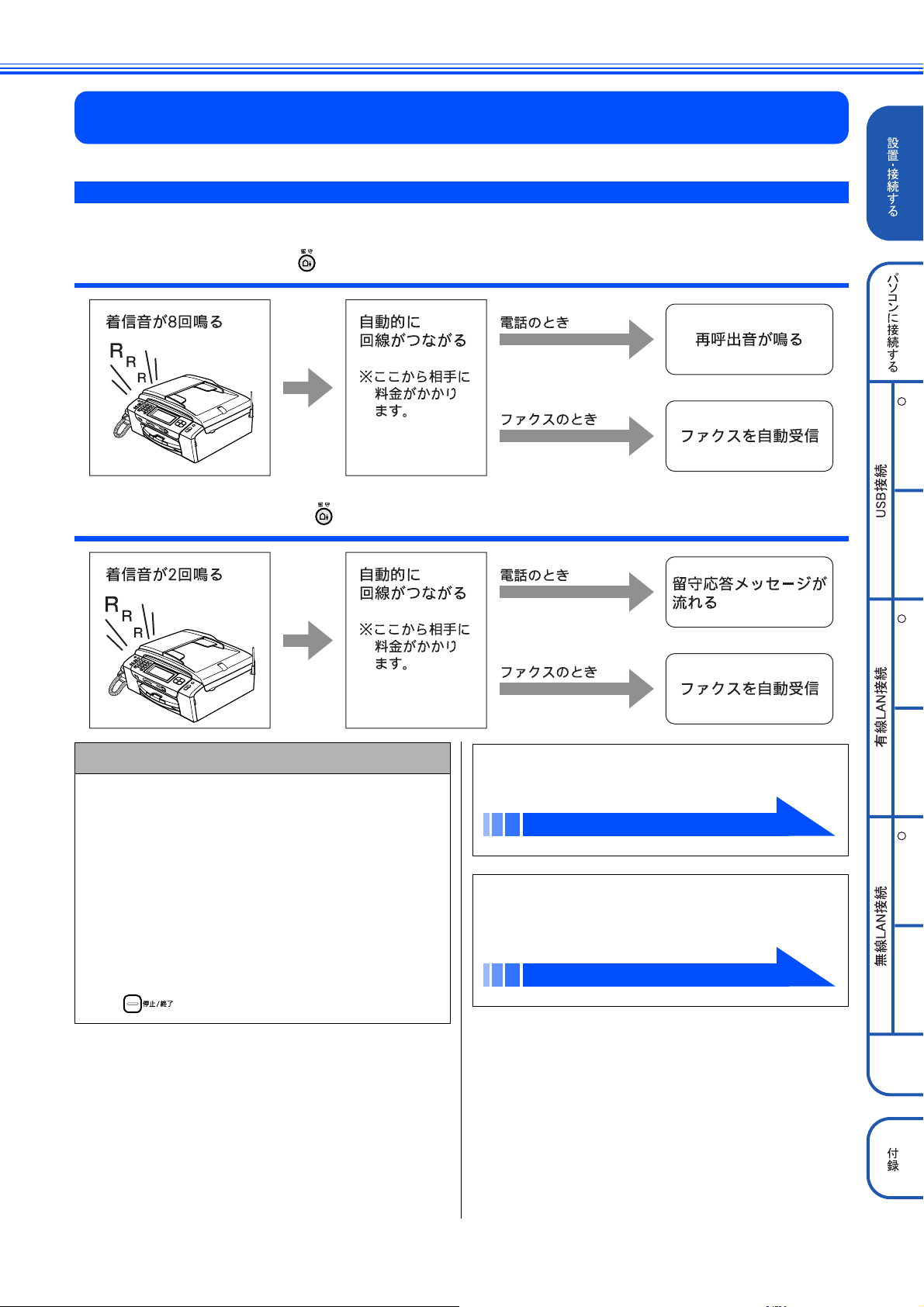
9
ファクスの受信方法を設定する
電話・ファクスの受けかた(お買い上げ時)
お買い上げ時は、次のように設定されています。
家にいるとき(在宅モード: が消灯しているとき)
留守にするとき(留守モード: が点灯しているとき)
R
Windows
着信音の回数を設定する
(1) 【メニュー】を押す
(2) 【ファクス/電話】を押す
(3) 【受信設定】を押す
(4) 【呼出回数】を押す
(5) 呼出回数を設定するモードを選ぶ
(6) 呼出回数を選ぶ
在宅モードの場合は、0 ~ 15 回、または【無制限】
を、留守モードの場合は、0 ~ 7 回、または【トー
ルセーバー
(7) を押す
】を選びます。
着信音を鳴らさずにファクスを受けたり、ファ
クス専用として使うこともできます。
電話・ファクスの受けかたを変更する(16 ページ)
ファクスの受信方法を設定したら、「名前と
ファクス番号を登録する[発信元登録]」に進
みます。
名前とファクス番号を登録する[発信元登録](19 ページ)
MacintoshWindows
R
MacintoshWindows
R
Macintosh
15
Page 18
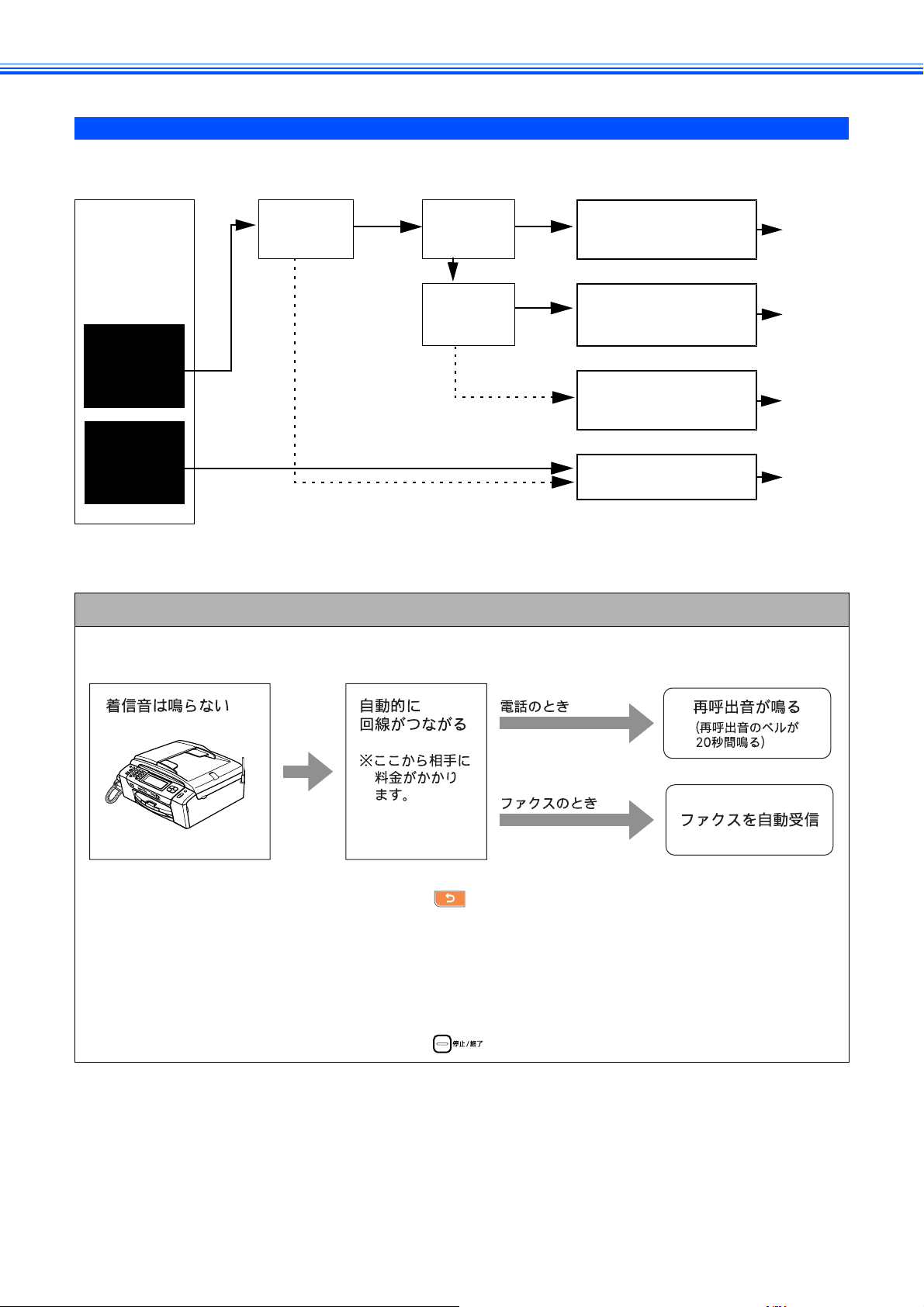
電話・ファクスの受けかたを変更する
在宅モードに設定しているときの電話・ファクスの受け方を、変更することができます。
下記のチャートから用途に合わせた設定を選び、各設定の説明ページへお進みください。
スタート
本製品の使い方を
下記の 2 つからお
選びください。
電話とファクス
を両方使いたい
電話とファク
スを両方使い
たい
電話専用で使い
電話専用で使い
たい
たい
ファクスは自動
で受信したい
いいえ いいえ
はい いいえ
はい
はい ファクスの時
の着信音を鳴
らさない
ファクスを
頻繁に受信
する
はい
はい 着信音を鳴らしてファクスを
着信音を鳴らさずにファクスを
優先的に受ける
(ファクス優先設定無鳴動受信)
優先的に受ける
(ファクス優先設定鳴動受信)
電話を優先的に受ける
(電話優先設定)
お買い上げ時はこの設定です
電話専用で使う
(電話専用設定)
16 ページ
【A】に
17 ページ
【B】に
17 ページ
【C】に
18 ページ
【D】に
※ ファクス専用で使用したい場合や、留守モードの設定を変更するには、ユーザーズガイドをご覧ください。
⇒ユーザーズガイド第 1 章「電話・ファクスの受けかたを変更する」
【A】本製品の着信音を鳴らさずにファクスを優先的に受ける(ファクス優先設定無鳴動受信)
着信音の呼出回数を 0 回にし、再呼出設定を【オン】にします。
例:着信音の呼出回数を 0 回、再呼出設定を【オン(相手にベル:20 秒)】に設定した場合
(1) 【メニュー】を押す
(2) 【ファクス/電話】を押す
(3) 【受信設定】を押す
(4) 【呼出回数】を押す
(5) 【在宅モード】を選ぶ
(6) 【0】を押す
16
(7) を押す
(8) 【再呼出設定】を押す
(9) 【オン】を押す
(10)【相手にベル】を押す
(11)【20 秒】を押す
(12) を押す
Page 19
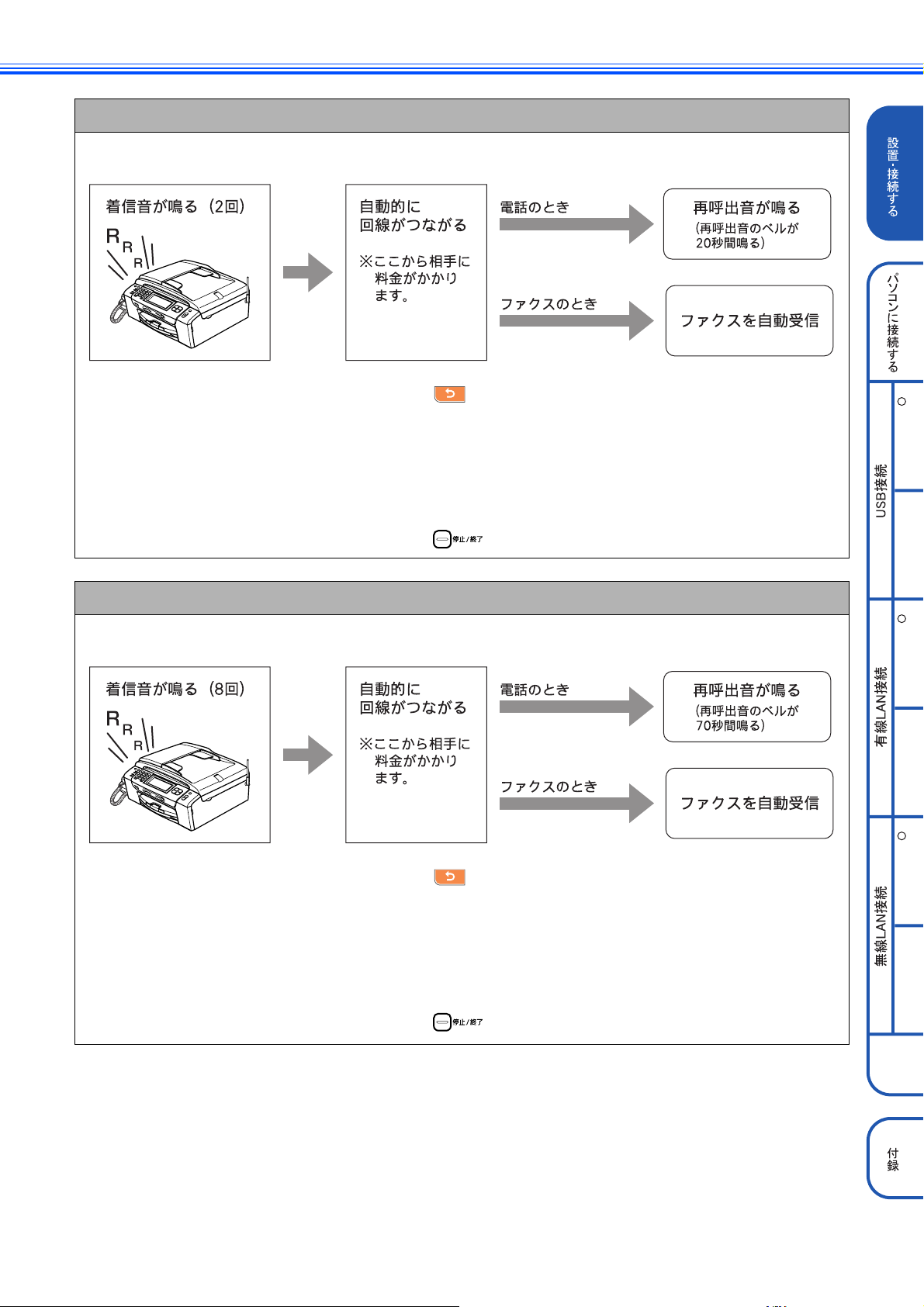
【B】着信音を鳴らしてファクスを優先的に受ける(ファクス優先設定鳴動受信)
着信音の呼出回数を 1 ~ 2 回にし、再呼出設定を【オン】にします。
例:着信音の呼出回数を 2 回、再呼出設定を【オン(相手にベル:20 秒)】に設定した場合
(1) 【メニュー】を押す
(2) 【ファクス/電話】を押す
(3) 【受信設定】を押す
(4) 【呼出回数】を押す
(5) 【在宅モード】を選ぶ
(6) 【1】または【2】を押す
(7) を押す
(8) 【再呼出設定】を押す
(9) 【オン】を押す
(10)【相手にベル】を押す
(11)【20 秒】を押す
(12) を押す
【C】電話を優先的に受ける(電話優先設定)
着信音の呼出回数を 8 ~ 15 回にし、再呼出設定を【オン】にします。
例:着信音の呼出回数を 8 回、再呼出設定を【オン(相手にベル:70 秒)】に設定した場合
R
Windows
MacintoshWindows
R
MacintoshWindows
R
(1) 【メニュー】を押す
(2) 【ファクス/電話】を押す
(3) 【受信設定】を押す
(4) 【呼出回数】を押す
(5) 【在宅モード】を選ぶ
(6) 【8】~【15】のいずれかを押す
(7) を押す
(8) 【再呼出設定】を押す
(9) 【オン】を押す
(10)【相手にベル】を押す
(11)【70 秒】を押す
(12) を押す
Macintosh
17
Page 20
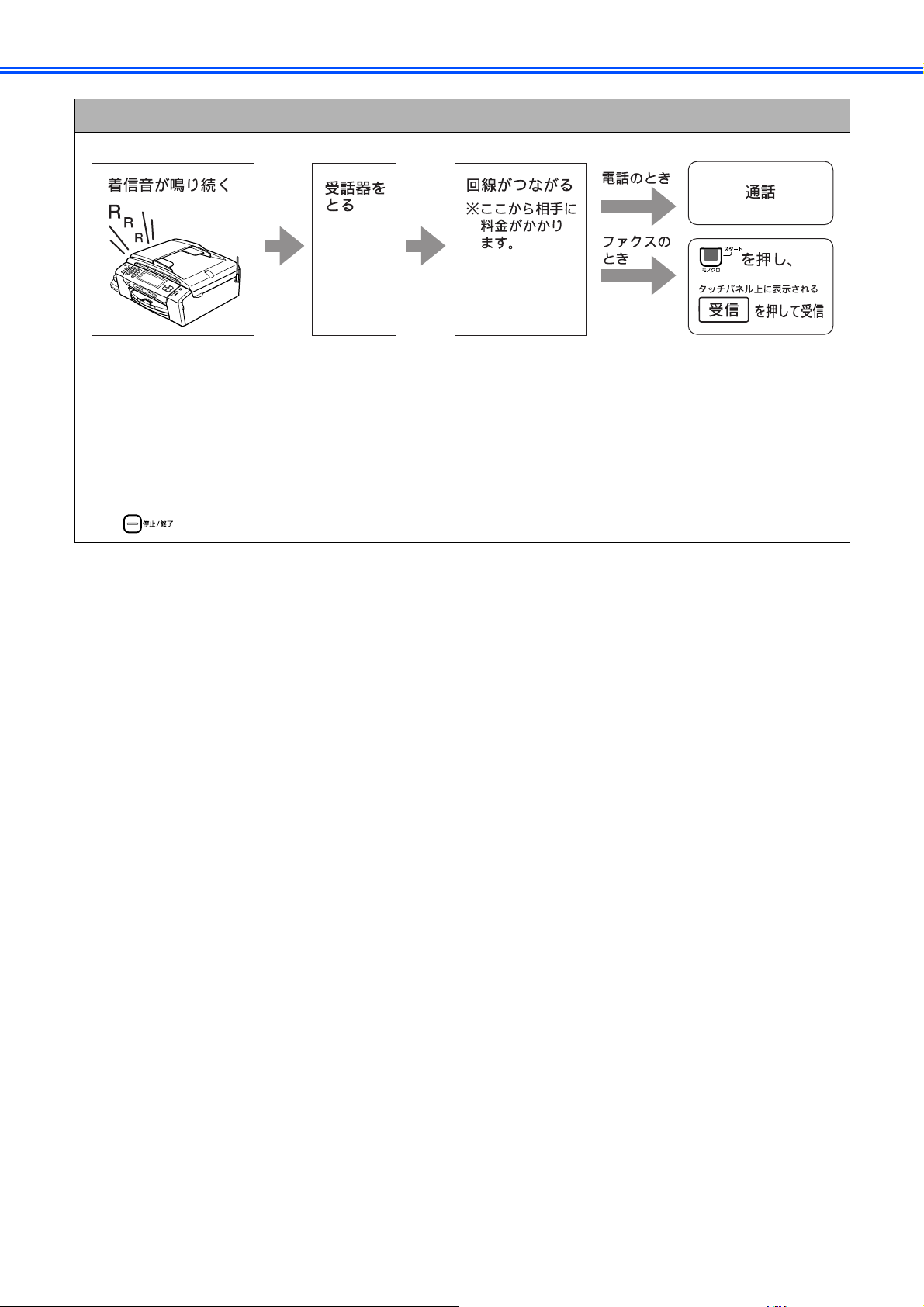
【D】電話専用として使う(電話専用設定)
着信音の呼出回数を無制限にします。
(1) 【メニュー】を押す
(2) 【ファクス/電話】を押す
(3) 【受信設定】を押す
(4) 【呼出回数】を押す
(5) 【在宅モード】を選ぶ
(6) 【無制限】を押す
(7) を押す
18
Page 21
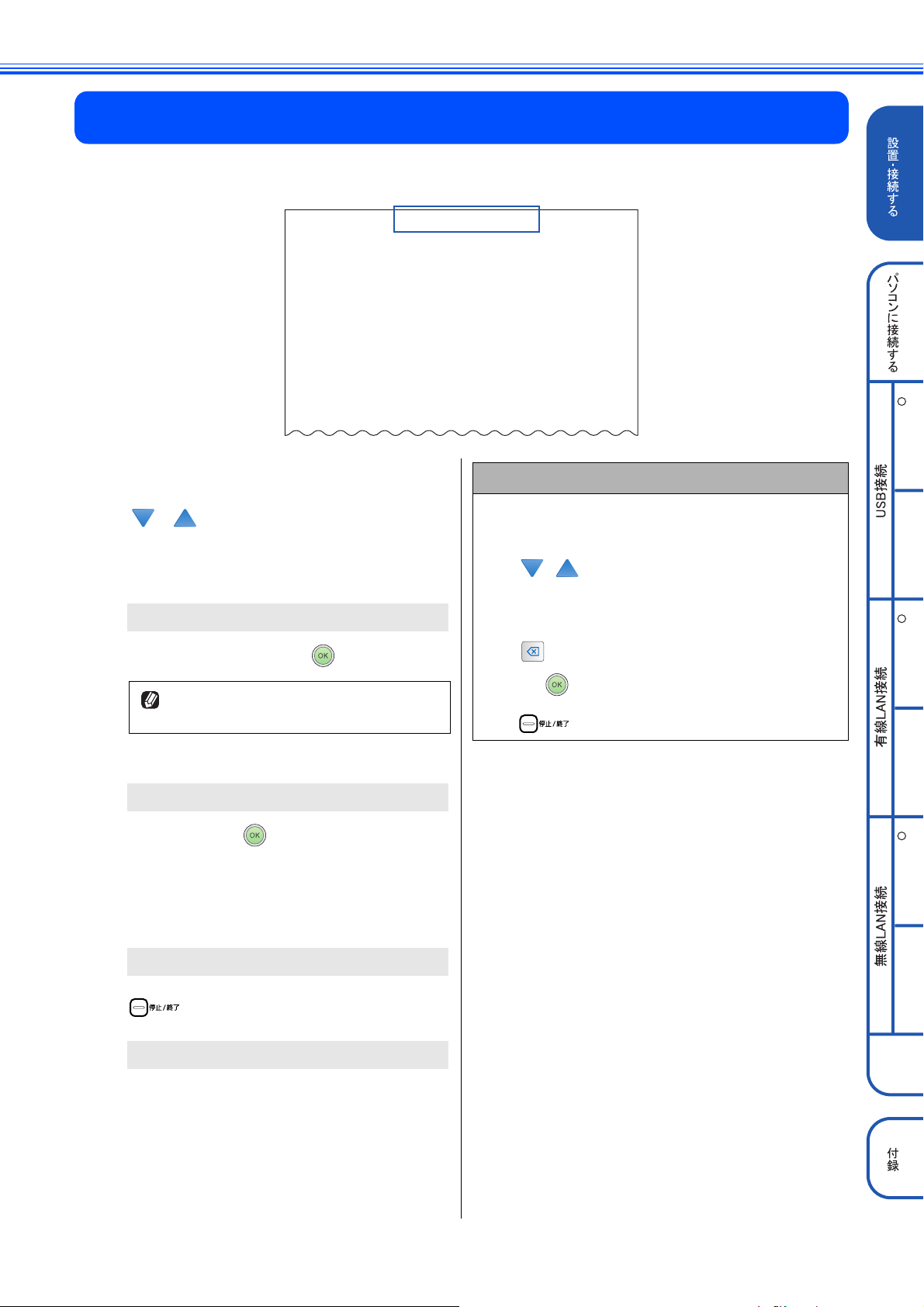
10
自分の名前とファクス番号を本製品に登録します。登録した名前とファクス番号は、ファクス送信したときに相
手側の記録紙の一番上に印刷されます。
名前とファクス番号を登録する[発信元登録
ijııĺİIJijİijIJġIJĶĻijĶġġıĶijřřřřřřřġġġġġġġനȁఊġġġġġġġġġβȜΐġıIJİıIJ
ɛɛɛ
ෲ
ளڒ༆֨ၛȂ࢚ႛ૭ષȃ
ȁȂ୶ջှɛɛΗυΈັ
ȃةમ൦ܐ
૭ષȃ
]
R
【メニュー】を押す
a
b
/ を押して画面をスクロールさせ、
【初期設定】を押す
【発信元登録】を押す
c
ファクス番号の入力画面が表示されます。
d
e
ファクス番号を入力し、 を押す
ファクス番号を電話番号と共通で使用している場
合は、電話番号を入力してください。
20桁まで入力できます。ハイフンは入力できません。
名前の入力画面が表示されます。
名前を入力し、 を押す
名前として入力できる文字数は 16 文字までです。
文字の入力方法については、ユーザーズガイドをご
覧ください。
⇒ユーザーズガイド付録「親機での文字の入れかた」
発信元登録を削除するときは
以下の手順で発信元登録を削除します。
(1)
【メニュー】を押す
(2) /
期設定】を押す
(3)
【発信元登録】を押す
(4) を 1 秒以上押して、ファクス番号を削除
し、 を押す
(5) を押す
を押して画面をスクロールさせ、【初
Windows
MacintoshWindows
R
MacintoshWindows
R
f
設定が有効になります。
を押す
設定を終了します。
Macintosh
19
Page 22
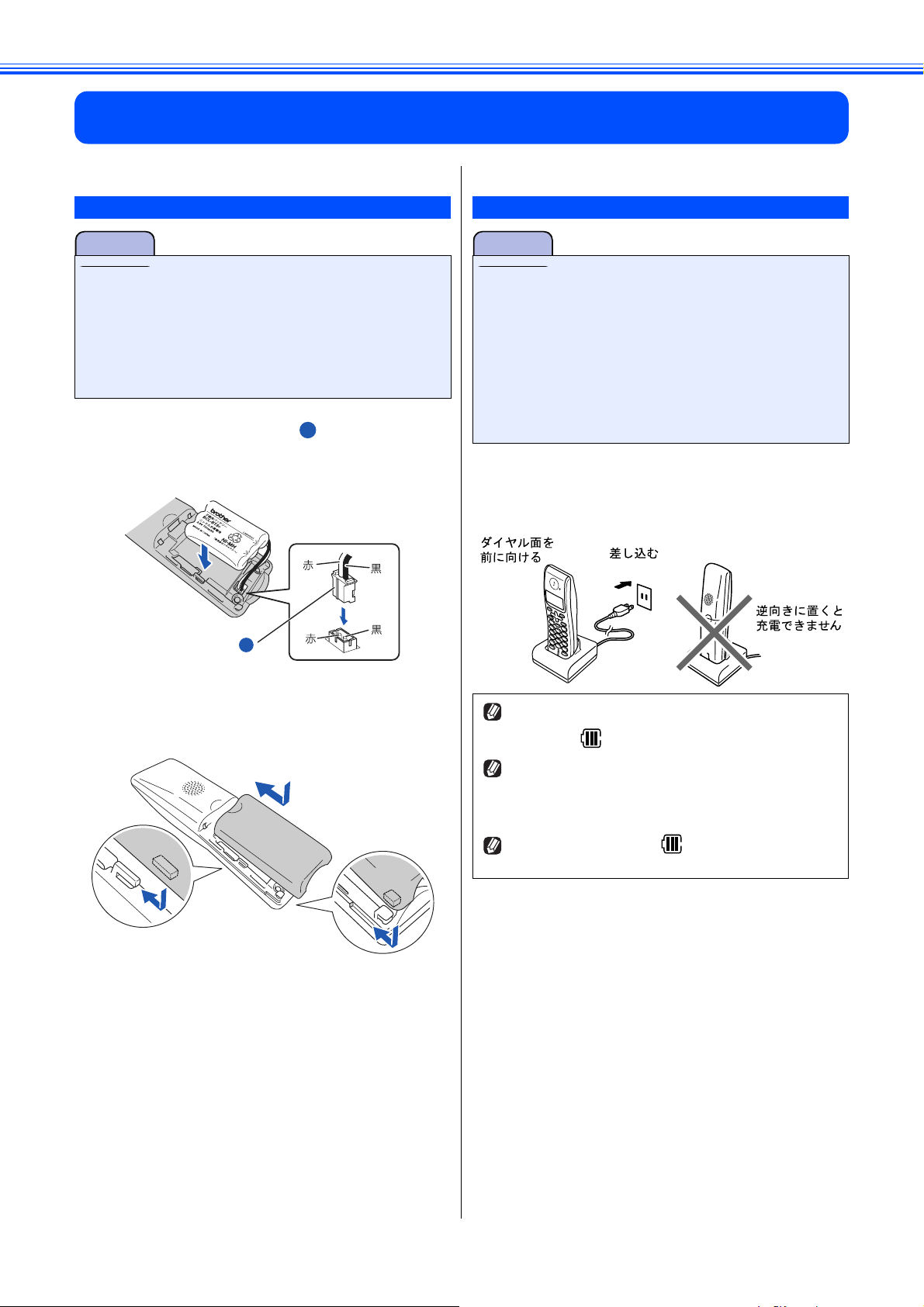
11
1
子機を準備する
バッテリーをセットする
注意
■ バッテリーを覆っている白色のビニールカバーは、は
がさないでください。
■ 子機のバッテリーは消耗品です。充電が完了しても使
える時間が短くなったときは交換してください。使用
のしかたにもよりますが、交換時期の目安は約 1 年で
す。バッテリーはお買い上げの販売店またはご注文
シートでお求めください。
a
下図の向きにコネクタ を差し込み、
バッテリーをセットする
1
子機を充電する
注意
■ はじめてお使いいただくときは、必ず12 時間以上充電
してください。
■ AC アダプタの電源を携帯電話の充電器と同じ電源か
らとらないでください。子機が正常に動作しない原因
となります。
■ 子機を充電器にセットしないで長時間放置しておくと
バッテリーが消耗して使用できなくなります。
■ 充電器の上に硬貨などの金属を置かないでください。
熱くなることがあります。
a
AC アダプタをコンセントに差し込み、子
機をセットする
b
1
バッテリーカバーを閉める
バッテリーコードを押し込みながら、スライドさせ
ます。
充電器に子機をセットすると画面に「ジュウデンチュウ」
と表示され、 が点滅し、充電ランプが点灯します。
バッテリーの残量が極端に少なくなっているときは、充電
器にセットしても「ジュウデンチュウ」と表示されなかっ
たり、充電ランプ が点灯しないことがありますが、しばら
く充電すると表示されます。
充電が完了すると、画面に が点灯し、「ジュウデン
チュウ」の表示と充電ランプが消灯します。
20
Page 23

子機の設置場所を確認する
子機を設置するときは以下のような点に注意してください。
● 親機のアンテナを立ててください。
アンテナを立てていないと、電波の届く距離が短くなっ
たり、雑音が入ることがあります。
● 親機、子機を電気製品(電子レンジ、無線 LAN 機
®
器、Bluetooth
対応製品、携帯電話や PHS の充電
器や AC アダプタ、OA 機器など)やセキュリティ
システムから 3m 以上離して設置してください。
● 親機から障害物のない直線距離で約100m 以内のと
ころでお使いください。 マンションなど鉄筋コンク
リートの建物内や金属製の扉・家具の近くなど、周
辺の環境によっては電波の届く範囲が短くなるこ
とがあります。
親機と子機の間で内線通話をして、通話ができる範囲を
お確かめください。
● 子機は親機や他の子機から 3m 以上離して設置して
ください。
● 本製品に他社の子機を増設することはできません。
子機の日付・時刻を設定する
子機の日付と時刻を設定します。
a
b
c
d
を押す
で「トケイセッテイ」を選び、
を押す
日付を入力し、 または を押す
例:2009 年 12 月 21 日の場合
と押しま
す。
時刻を 24 時間制(4 桁)で入力し、
R
Windows
MacintoshWindows
R
MacintoshWindows
R
を押す
例:12 時 45 分の場合
と押します。
e
数字を入れ間違えたときは、 で間違えた箇所まで
■(カーソル)を移動し、入力し直してください。
設定を途中で中止するときは を押してください。
を押す
設定を終了します。
Macintosh
21
Page 24

いろいろな接続
ADSL をご利用の場合
本製品を ADSL 環境で使用する場合は、本製品を ADSL スプ
リッタの TEL 端子または PHONE 端子に接続してください。
スプリッタに接続した状態で、ファクスが送受信できること
を確認してください。
お使いの機器によっては、ADSL モデムにスプリッタ機能
が内蔵されている場合があります。
詳しい設定については、スプリッタや ADSL モデムの取扱
説明書をご覧ください。
ADSL 環境で自分の声が響く、または相手の声が聞きづら
いときは、ADSL のスプリッタを交換すると改善する場合
があります。
注意
■ ADSL モデムにスプリッタ機能が内蔵されていない場
合、本製品と ADSL モデムは必ず「スプリッタ」で分
岐してください。「スプリッタ」より前(電話回線側)
で分岐すると、ブランチ接続(並列接続)となり、通
話中に雑音が入ったり、音量が小さくなるなどの支障
が発生します。
IP フォンなどの IP 網をご利用の場合
(1) IP フォンをご利用の場合
回線種別を自動設定できないことがあります。
その場合は、手動で回線種別を設定してください。
⇒ 13 ページ「手動で回線種別を設定する」
(2) IP 網を使用してファクス通信を行う場合
契約しているプロバイダの通信品質が保証されてい
ることを確認してください。
ISDN をご利用の場合
本製品を ISDN 回線のターミナルアダプタに接続するとき
は、次の設定と確認を行ってください。
• 本製品:
回線種別を【プッシュ回線】に設定する
• ターミナルアダプタ :
本製品を接続して電話がかけられるか、電話が受けられる
か確認する
電話番号が 1 つの場合
本製品を、ターミナルアダプタのアナログポートに接続しま
す。電話とファクスの同時使用はできません。
22
Page 25

電話番号が 2 つの場合
本製品を、ターミナルアダプタのアナログポートに接続しま
す。2 回線分使用できるので、ファクス送信中でも通話でき
ます。
詳しい設定については、ターミナルアダプタの取扱説明書
をご覧ください。
ひかり電話をご利用の場合
注意
■ ISDN 回線でファクスの送受信がうまくいかない場合
は、【特別回線対応】で【ISDN】を設定してください。
⇒ユーザーズガイド第 8 章「特別設定について」ー「特
別な回線に合わせて設定する」
■ 本製品が使用できないときは、ユーザーズガイドの「故
障かな?と思ったときは」をご覧ください。また、ター
ミナルアダプタの設定を確認してください。ターミナ
ルアダプタの設定の詳細は、ターミナルアダプタの取
扱説明書をご覧いただくか、製造メーカーにお問い合
わせください。
■ ナンバー・ディスプレイサービスを契約されている場
合は、ターミナルアダプタ側のデータ設定と、本製品
側の設定が必要です。
⇒ユーザーズガイド 第 2 章「ナンバー・ディスプレ
イサービスを利用する」ー「ナンバー・ディスプレイ
サービスを設定する」
● ひかり電話で複数番号を使う場合
注意
■ ひかり電話をご利用の場合、回線種別を自動設定でき
ないことがあります。その場合は、手動で回線種別を
【プッシュ回線】に設定してください。
⇒ 13 ページ「手動で回線種別を設定する」
■ ひかり電話では、ケータイ通話お得サービスは使えません。
■ 特定の番号だけつながらない、音量が小さい、ファク
スを送受信できない、非通知相手からの着信ができな
いなどの問題がありましたら、ご利用の光回線の電話
会社にお問い合わせください。
R
Windows
MacintoshWindows
R
MacintoshWindows
R
z
ひかり電話についてのご質問はご利用の電話会社にお問い
合わせください。
加入者網終端装置(CTU)、ひかり電話対応機器などに設定
するデータは、ご利用の電話会社から送付される資料をご
覧ください。
回線終端装置(ONU)、加入者網終端装置(CTU)、ひかり
電話対応機器などの接続方法や不具合は、ご利用の電話会
社にお問い合わせください。
お住まいの環境やご利用の電話会社により、配線方法や接
続する機器が上記と異なる場合があります。
Macintosh
23
Page 26

デジタルテレビを接続する場合
本製品とCSチューナーやデジタルテレビを接続するときは、
停電用電話機接続端子に接続してください。
構内交換機(PBX)・ホームテレホン・ ビジネスホンをご利用の場合
構内交換機またはビジネスホンの内線に本製品を接続する
場合、構内交換機またはビジネスホン主装置の設定をアナロ
グ 2 芯用に変更してください。設定変更を行わないと、本製
品をお使いいただくことはできません。詳しくは、配線工事
を行った販売店にご相談ください。
注意
■ 構内交換機、ホームテレホン、ビジネスホンに接続し
ている場合、回線種別の自動設定ができないことがあ
ります。その場合は、手動で回線種別を設定してくだ
さい。⇒ 13 ページ「手動で回線種別を設定する」
■ 着信音が鳴っても本製品が自動応答しない場合、本製
品の【特別回線対応】の設定を【PBX】にしてくださ
い。⇒ユーザーズガイド 第 8 章「特別設定について」ー
「特別な回線に合わせて設定する」
ホームテレホンとは
電話回線 1、2 本で複数の電話機を接続して、内線通話やド
アホンも使用できる家庭用の簡易交換機です。
ビジネスホンとは
電話回線を 3 本以上収容可能で、その回線を多くの電話機
で共有でき、内線通話などもできる簡易交換機です。
PBX などの制御装置がナンバー・ディスプレイに対応して
いない場合は「ナンバー・ディスプレイサービス」がご利
用になれません。本製品のナンバー・ディスプレイの設定
を【なし】にしてください。⇒ユーザーズガイド 第 2 章
「ナンバー・ディスプレイサービスを利用する」ー「ナン
バー・ディスプレイサービスを設定する」
24
Page 27

Step2 パソコンに接続する
パソコンに接続するStep2 パソコンに接続する
接続方法を選択する
本製品をパソコンと接続してプリンタやスキャナとして使用する場合は、ドライバや付属のソフトウェアなどを
インストールする必要があります。まず接続方法を選択してください。また、ソフトウェアをインストールする
前に、CD-ROM に収録されている内容と、パソコンの動作環境(⇒ 66 ページ)を確認してください。
USB ケーブルで接続する場合
パソコンに直接本製品をつなぎます。
Windows®の場合
26 ページへ進む
R
Macintosh
の場合
30 ページへ進む
LAN ケーブルで接続する場合
ルータ・ハブなどに本製品を有線でつ
なぎます。
33 ページへ進む
無線 LAN で接続する場合
無線 LAN アクセスポイントに本製品
を無線でつなぎます。
43 ページへ進む
Windows
MacintoshMacintoshMacintosh
R
Windows
R
Windows
25
Page 28

USB 接続
ドライバとソフトウェアをインストールする(Windows®の場合)
注意
■ インストールをする前に、「
■ 市販のセキュリティソフトをお使いの場合は、インストールが正常に行われない可能性があります。インストールする
前に、セキュリティソフトを一時的に停止させておくことをお勧めします。
■ インストールをする前に、USB ケーブルが接続されていないことをご確認ください。
■ メモリーカードまたは USB フラッシュメモリーが本製品に差し込まれていないことをご確認ください。
■ 起動しているアプリケーションがある場合は、終了させてからインストールを始めてください。
■ 本製品に USB ケーブルと LAN ケーブルを同時につないでご使用になりたい場合は、手順に従って両方のインストール
を行ってください。このとき、LAN ケーブルと USB ケーブルをまとめて積み上げ、本体内部の溝におさめてください。
(コア付きの USB ケーブルはご使用になれません。)
a
本製品の電源プラグをコンセントから抜く
注意
■ ここではまだ USB ケーブルは接続しないでください。
Step1
設置・接続する」が終わっていることをご確認ください。
「インストール」をクリックする
d
注意
b
c
パソコンの電源を入れる
Windows® 2000 Professional/XP/XP Professional
x64 Edition/Windows Vista
「アドミニストレータ(Administrator)権限」または
「管理者権限」でログインします。
®
を使用している場合は、
付属の CD-ROMをパソコンの CD-ROM
ドライブにセットする
「トップメニュー」画面が表示されます。
画面が表示されないときは、「マイコンピュータ(コン
ピュータ)」から CD-ROM ドライブをダブルクリックし、
「start.exe」をダブルクリックしてください。
■ 以下の画面が表示されたときは、[OK]をクリックし、
Windows®をアップデートしてください。パソコンが
再起動すると、自動的にインストールが続行されます。
®
■ Windows Vista
れたときは、[許可]をクリックしてください。
をお使いの場合、以下の画面が表示さ
26
Page 29

e
Presto! PageManager の使用許諾契約の
内容を確認して、[はい]をクリックする
Presto! PageManager がインストールされます。
Presto! PageManager のインストールが終わる
と、続いてドライバとソフトウェアのインストー
ルが始まります。
h
パソコンにケーブル接続の画面が表示さ
れたら、本製品とパソコンを USB ケーブ
ルで接続する
(1) 両手で本体カバーを開けて、本体カバーサ
ポートでしっかり固定される位置まで持ち上
げる
R
f
使用許諾契約の内容を確認し、[はい]を
クリックする
「USB ケーブル」を選び、[次へ]をク
g
リックする
Windows
MacintoshWindows
R
(2) 「USB」と書かれた USB ケーブル接続端子に
USB ケーブルを接続する
LAN USB
MacintoshWindows
R
(3) USB ケーブルを本製品の溝におさめ、パソコ
ンに USB ケーブルを接続する
カバーを閉じる際、ケーブルが邪魔にならないように
します。
Macintosh
27
Page 30

注意
1
2
■ パソコンと本製品は USB ケーブルで直接接続してく
ださい。パソコン本体以外の USB ポートや USB ハブ
などを経由して接続しないでください。
(4) 本体カバーを閉じる
i
本製品の電源プラグをコンセントに差し込む
本体カバーを少し持ち上げて固定を解除し 、本体カ
バーサポートをゆっくり押して 、本体カバーを閉め
ます 。
3
1
2
2
1
3
注意
● 本体カバーを閉めるときは、手をはさまないよう
に注意して、本体カバーを閉めてください。けが
の原因となります。
j
インストールが自動的に開始されます。
インストール中に、ウィンドウが何度も開く場合
がありますが、ユーザー登録画面が表示されるま
で、しばらくおまちください。
Windows Vista®をお使いの場合、以下の画面が表
示されたら、チェックボックスをクリックして
[インストール]をクリックし、インストールを
完了させてください。
インストールが開始されない場合は、本製品の電
源が入っていることを確認してから、本製品側、
パソコン側の両方の USB ケーブルを接続し直し
てください。
それでもインストールが開始されない場合は、
[キャンセル]をクリックして修復インストール
を行ってください。
⇒ 29 ページ「ドライバがうまくインストールで
きないときは」
ユーザー登録をする
ユーザー登録をする場合は[本ブラザー製品のオン
ライン登録]をクリックして、ユーザー登録を行い
ます。
あとでユーザー登録をする場合はこのまま手順
に進みます。
0k
[次へ]をクリックする
k
28
Page 31

[完了]をクリックする
l
ドライバがうまくインストールできないときは
ドライバを手順通りにインストールできなかった場合は、
CD-ROM をパソコンの CD-ROM ドライブにセットして
表示される画面から[カスタムインストール]-[修復イ
ンストール]をクリックして、再度インストールし直して
ください。
パソコンが再起動します。
Windows
®
2000 Professional/XP/XP
Professional x64 Edition/Windows Vista
している場合は、「アドミニストレータ
(Administrator)権限」または「管理者権限」で
ログインしてください。
m
ファームウェアの更新に関する設定をする
以下の画面が表示されたら、内容を確認して、ファー
ムウェア更新機能の設定を行ってください。
インストールが完了しました。
インストールの際にエラーメッセージが表示されたときは、
「インストール診断ツール」を使って、正しくインストール
できたか確認してください。「インストール診断ツール」
は、スタートメニューから、[すべてのプログラム(プログ
ラム)]-[Brother]-[MFC-930CDN]-[インストー
ル診断ツール]を選ぶと起動します。
®
を使用
Presto! PageManager がうまくインストールできないと
きは、一度アンインストールをしてから、再度インストー
ルし直してください。
ドライバをアンインストールするときは
ドライバをアンインストールするときは、スタートメ
ニューから[すべてのプログラム(プログラム)]-
[Brother]-[MFC-930CDN]-[アンインストール]
の順に選択し、画面の表示に従ってください。
ドライバとソフトウェアのインストールは終
了しました。引き続き、「FaceFilter Studio
をインストールする」へ進みます。
FaceFilter Studio をインストールする(57 ページ)
R
Windows
MacintoshWindows
R
MacintoshWindows
R
29
Macintosh
Page 32

ドライバとソフトウェアをインストールする(Macintosh の場合)
1
2
注意
■ インストールをする前に、「
■ メモリーカードまたは USB フラッシュメモリーが本製品に差し込まれていないことをご確認ください。
■ 起動しているアプリケーションがある場合は、終了させてからインストールを始めてください。
■ 本製品に USB ケーブルと LAN ケーブルを同時につないでご使用になりたい場合は、手順に従って両方のインストール
を行ってください。このとき、LAN ケーブルと USB ケーブルをまとめて積み上げ、本体内部の溝におさめてください。
(コア付きの USB ケーブルはご使用になれません。)
a
本製品と Macintosh を USB ケーブルで
接続する
(1) 両手で本体カバーを開けて、本体カバーサ
Step1
設置・接続する」が終わっていることをご確認ください。
(3) USB ケーブルを本製品の溝におさめ、
Macintosh に USB ケーブルを接続する
カバーを閉じる際、ケーブルが邪魔にならないように
します。
ポートでしっかり固定される位置まで持ち上
げる
注意
(2) 「USB」と書かれた USB ケーブル接続端子に
USB ケーブルを接続する
LAN USB
■ Macintosh と本製品は USB ケーブルで直接接続してく
ださい。Macintosh 本体以外の USB ポートや USB ハ
ブなどを経由して接続しないでください。
(4) 本体カバーを閉じる
本体カバーを少し持ち上げて固定を解除し 、本体カ
バーサポートをゆっくり押して 、本体カバーを閉め
ます 。
3
1
2
2
1
3
注意
● 本体カバーを閉めるときは、手をはさまないよう
に注意して、本体カバーを閉めてください。けが
の原因となります。
30
Page 33

b
Macintosh の電源を入れる
Macintosh の管理者権限を持っているユーザーでロ
グインしてください。
f
以下の画面が表示されたら、[OK]をク
リックする
c
付属の CD-ROM を Macintosh の CDROM ドライブにセットする
「StartHereOSX」をダブルクリックする
d
画面の指示に従って、インストールを進めてくださ
い。
「USB ケーブル」を選び、[次へ]をク
e
リックする
Mac OS X 10.3.x 以降をご利用の場合
ドライバのインストールが終了しました。続け
て、Presto! PageManager をインストールする
場合は、手順
0k に進みます。
Mac OS X 10.2.4 ~ 10.2.8 をご利用の場合
手順 0g に進みます。
[追加]をクリックする
g
R
MacintoshWindows
R
インストールが終わると、Macintosh の再起動を
促す画面が表示されます。画面の指示に従って
Macintosh を再起動してください。再起動が終わ
るまで、しばらくお待ちください。
再起動後、本製品を自動的に検索します。しばら
くお待ちください。
「USB」を選ぶ
h
i
本製品を選び、[追加]をクリックする
MacintoshWindows
R
Macintosh Windows
31
Page 34

「プリントセンター」メニューから「プリ
j
ントセンターを終了」を選ぶ
ドライバのインストールが終了しました。
続けて、Presto! PageManager をインストール
する場合は、手順
「Presto! PageManager」をダブルク
k
0k に進みます。
リックする
画面の指示に従って、インストールを進めてください。
Mac OS X 10.2.4 ~ 10.3.8 をご利用の場合
以下の画面が表示されたら、 [GO] をクリック
してブラザーソリューションセンターからソフト
ウェアをダウンロードしてください。
Presto! PageManager について
Presto! PageManager をインストールすると
ControlCenter2 に OCR 機能が追加され、スキャンした
文書や画像を管理したり、加工することができます。
オンラインユーザー登録のご案内
オンラインでのユーザー登録をお勧めします。最新のドラ
イバやファームウェアの情報、また各種サポートやキャン
ペーン情報などを、いちはやくメールでお知らせします。
https://regist.brother.jp/
ドライバとソフトウェアのインストールは終
了しました。
32
Page 35

パソコン(Windows®)に接続する
有線 LAN 接続
ハブまたはルータを使用して、本製品を LAN ケーブルで接続します。複数のパソコンから本製品をプリンタ、スキャナとし
て利用できるようになります。
ネットワーク環境(有線 LAN)で複数のパソコンから使用する場合
ADSL や CATV(ケーブルテレビ)、光ファイバーなどのインターネット環境で、複数のパソコンを使用している場合は、本
製品を LAN ケーブルで接続すると、どのパソコンからも本製品をプリンタ、スキャナとして利用することができます。
本製品を接続する前 本製品を接続した後
● 一般的な ADSL 環境での接続例
R
※ お使いの機器によっては、ADSL モデムにスプリッタ機能が内蔵
されている場合があります。
● 光ファイバー環境での接続例
(NTT 東日本、KDDI ひかり One、Yahoo! BB フォン光など)
● 光ファイバー環境での接続例
(NTT 西日本)
Macintosh Windows
R
MacintoshWindows
R
Macintosh Windows
33
Page 36

本製品を接続する前 本製品を接続した後
● 一般的な CATV 環境での接続例
(J:COM などのケーブルテレビ局)
ネットワーク環境で使用する主な機器の説明
• スプリッタ
電話(音声)信号と ADSL 信号を分離するものです。
•ADSLモデム
ADSL 信号をネットワーク環境で使用するイーサネットの信号に変換する装置です。
•ONU(回線終端装置)
光の信号をネットワーク環境で使用するイーサネットの信号に変換する装置です。
•CTU(加入者網終端装置)
NTT 西日本のひかり回線を終端し、通信に必要な情報を設定する装置です。ルータ、ハブ、パソコン、ひかり電話対応機器など
はこの装置に接続します。
• ひかり電話対応機器
今お使いの電話機(アナログ電話機)や FA X 機を接続する装置です。NTT 東日本、KDDI、SoftBank テレコムなどからレンタル
される機器にはルータ機能が内蔵されています。
• ハブ
複数のパソコンなどの機器をルータに接続する際に、分配機の役割をします。
• ルータ
ネットワーク環境で複数のパソコンなどの機器を接続するときに使用します。
•VP(RSU)
ボイスポートまたはリモートサービスユニットと呼ばれ、ケーブルテレビ局が固定電話サービスを行うための装置です。
• ケーブルモデム
同軸ケーブルを流れる信号をネットワーク環境で使用するイーサネットの信号に変換する装置です。
34
Page 37

ネットワーク接続に必要なものの準備
(1) ルータ
ADSL や CATV、光ファイバー(FTTH)などのインター
ネット網と、家庭・オフィスの LAN(内部ネットワー
ク)を中継する機器です。複数台のパソコンから同時
にインターネットに接続することができるようになり
ます。
(2) LAN ケーブル
本製品とルータを接続するのに必要です。カテゴリ 5
(100BASE-TX 用)のストレートケーブルをお使いくだ
さい。
R
ルータの導入・接続方法については、お使いのルータの取
扱説明書をご覧ください。
ADSL モデム・回線終端装置などの機器に関するご質問は、
提供メーカーにお問い合わせください。
準備ができたら、「ドライバとソフトウェアを
インストールする」へ進みます。
Windows®の場合(36 ページ)
Macintosh の場合(40 ページ)
Macintosh Windows
R
MacintoshWindows
R
Macintosh Windows
35
Page 38

ドライバとソフトウェアをインストールする(Windows®の場合)
1
2
注意
■ インストールの前に、本製品の【有線 / 無線切替え】設定が【有線 LAN】になっていることを確認してください。【有
線 / 無線切替え】は、【メニュー】を押し、【ネットワーク】メニューの【有線 / 無線切替え】を選ぶと確認できます。
お買い上げ時は、【有線 LAN】に設定されています。
■ 本製品は、有線 LAN と無線 LAN を同時に使用することはできません。同時に接続していても、【有線 / 無線切替え】で
設定されている接続が有効になります。
■ 市販のセキュリティソフトをお使いの場合は、インストールが正常に行われない可能性があります。インストールする
前に、セキュリティソフトを一時的に停止させておくことをお勧めします。
■ 本製品にメモリーカードまたは USB フラッシュメモリーが差し込まれていないことを確認してください。
■ 起動しているアプリケーションがある場合は、終了させてからインストールを始めてください。
a
本製品の電源プラグをコンセントから抜
く
b
本製品を LAN ケーブルで接続する
(1) 両手で本体カバーを開けて、本体カバーサ
ポートでしっかり固定される位置まで持ち上
げる
(3) LAN ケーブルを本製品の溝におさめ、ハブま
たはルータの LAN ポートに LAN ケーブルを
接続する
接続方法については、お使いの接続機器の取扱説明書をご
覧ください。接続例は、⇒ 33 ページ「ネットワーク環境
(有線 LAN)で複数のパソコンから使用する場合」をご覧
ください。
(4) 本体カバーを閉じる
本体カバーを少し持ち上げて固定を解除し 、本体カ
バーサポートをゆっくり押して 、本体カバーを閉め
ます 。
3
1
2
1
(2) 「LAN」と書かれた LAN ケーブル接続端子に
2
3
LAN ケーブルを接続する
LAN USB
注意
● 本体カバーを閉めるときは、手をはさまないよう
に注意して、本体カバーを閉めてください。けが
の原因となります。
36
Page 39

c
本製品の電源プラグをコンセントに差し込む
注意
■ 以下の画面が表示されたときは、[OK] をクリックし、
Windows
再起動すると、自動的にインストールが続行されます。
®
をアップデートしてください。パソコンが
d
e
パソコンの電源を入れる
Windows® 2000 Professional/XP/
XP Professional x64 Edition/Windows Vista
している場合は、「アドミニストレータ
(Administrator)権限」または「管理者権限」でログ
インします。
付属の CD-ROMをパソコンの CD-ROM
ドライブにセットする
トップメニューが表示されます。
画面が表示されないときは、「マイコンピュータ
(コンピュータ)」から CD-ROM ドライブをダブ
ルクリックし、「start.exe」をダブルクリックして
ください。
「インストール」をクリックする
f
®
を使用
®
■ Windows Vista
れたときは、[許可]をクリックしてください。
g
Presto! PageManager の使用許諾契
をお使いの場合、以下の画面が表示さ
約の内容を確認して、[はい]をクリック
する
R
Macintosh Windows
R
Windows
h
Presto! PageManager
Presto! PageManager のインストールが終わる
と、続いてドライバとソフトウェアのインス
トールが始まります。
がインストールされます。
使用許諾の内容を確認し、[はい]をク
リックする
MacintoshWindows
R
Macintosh
37
Page 40

[有線 LAN 接続]を選び、[次へ]をク
i
リックする
本製品のネットワーク接続の設定が終了している場合は、本
製品をリストで選択し、[次へ]をクリックしてください。
ネットワーク上の機器が
は表示されず、その機器が自動的に選択されます。
1
台だけの場合、このウィンドウ
ドライバとソフトウェアのインストールが始まります。
注意
■ インストール中に、ウィンドウが何度も開く場合があ
りますが、次のユーザー登録画面が表示されるまで、
そのまましばらくおまちください。
■ Windows
®
XP ServicePack2 以降 / Windows Vista®を
お使いの場合で、以下の画面が表示されたときは、
[ファイアウォールの設定を本製品と通信を行えるよ
うに変更し、インストールを続行します。(推奨)]を
クリックして、[次へ]をクリックしてください。
®
■ Windows
のファイアウォール以外のセキュリティソ
フトをお使いの場合、または Windows®のファイア
ウォールが無効の場合、以下の画面が表示されること
があります。
画面の IP アドレス欄に APIPA と表示された場合は、[IP ア
ドレス設定]をクリックし、お使いのネットワーク上での
本製品の IP アドレスを入力します。
Windows Vista
ら、チェックボックスをクリックして[インストール]を
クリックし、インストールを完了させてください。
®
をお使いの場合、以下の画面が表示された
注意
■ 以下の画面が表示されたときは、画面の内容を確認の
上、[はい]をクリックして、再度検索を行います。市
販のセキュリティソフトをご使用の場合は、一時的に
セキュリティ機能を無効にしてからインストールを
行ってください。
それでも検索されない場合は、[いいえ]をクリック
し、表示される画面の指示に従って、ノード名や IP ア
ドレスなどを設定してください。IP アドレスなどを調
べるときは、「ネットワーク設定リスト」を印刷します。
⇒ 56 ページ「ネットワークの設定リストを印刷する」
38
画面で見るマニュアル (HTML 形式 ) をご覧になり、以
下のポートを追加してください。
•
ネットワークスキャンをする場合:
•
ネットワーク
PC-FAX
をする場合:
UDP
UDP
ポート
ポート
54925
54926
• 上記を追加してもネットワーク接続の問題が解決し
ない場合:UDP ポート 137
Page 41

j
ユーザー登録をする
ユーザー登録をする場合は[本ブラザー製品のオン
ライン登録]をクリックして、ユーザー登録を行い
ます。
あとでユーザー登録をする場合はこのまま手順
に進みます。
[次へ]をクリックする
k
[完了]をクリックする
l
0k
インストールの際にエラーメッセージが表示されたときは、
「インストール診断ツール」を使って、正しくインストール
できたか確認してください。「インストール診断ツール」
は、スタートメニューから、[すべてのプログラム(プログ
ラム)]-[Brother]-[MFC-930CDN LAN]-[インス
トール診断ツール]を選ぶと起動します。
お使いの環境によっては、本製品の IP アドレスを指定して
インストールを行わないと、いくつかの機能が使用できな
い場合があります。この場合は、本製品の IP アドレスを指
定してインストールし直してください。⇒ユーザーズガイ
ド第 8 章「故障かな?と思ったときは ( 修理を依頼される
前に )」
ドライバをアンインストールするときは
ドライバをアンインストールするときは、スタートメ
ニュー か ら[すべての プ ログ ラム(プ ログラム)]-
[Brother]-[MFC-930CDN LAN]-[アンインストー
ル]の順に選択し、画面の表示に従ってください。
ドライバとソフトウェアのインストールは終
了しました。引き続き、「FaceFilter Studio
をインストールする」へ進みます。
R
m
パソコンが再起動します。
Windows® 2000 Professional/XP/XP
Professional x64 Edition/Windows Vista® を使用
している場合は、「アドミニストレータ
(Administrator)権限」または「管理者権限」で
ログインしてください。
ファームウェアの更新に関する設定をする
以下の画面が表示されたら、内容を確認して、ファー
ムウェア更新機能の設定を行ってください。
FaceFilter Studio をインストールする(57 ページ)
Macintosh Windows
R
Windows
MacintoshWindows
R
インストールが完了しました。
Macintosh
39
Page 42

ドライバとソフトウェアをインストールする(Macintosh の場合)
1
2
注意
■ インストールの前に、本製品の【有線 / 無線切替え】設定が【有線 LAN】になっていることを確認してください。【有
線 / 無線切替え】は、【メニュー】を押し、【ネットワーク】メニューの【有線 / 無線切替え】を選ぶと確認できます。
お買い上げ時は、【有線 LAN】に設定されています。
■ 本製品は、有線 LAN と無線 LAN を同時に使用することはできません。同時に接続していても、【有線 / 無線切替え】で
設定されている接続が有効になります。
■ 本製品にメモリーカードまたは USB フラッシュメモリーが差し込まれていないことを確認してください。
■ 起動しているアプリケーションがある場合は、終了させてからインストールを始めてください。
a
本製品と Macintosh を LAN ケーブルで
接続する
(1) 両手で本体カバーを開けて、本体カバーサ
ポートでしっかり固定される位置まで持ち上
げる
(2) 「LAN」と書かれた LAN ケーブル接続端子に
LAN ケーブルを接続する
LAN USB
(3) LAN ケーブルを本製品の溝におさめ、ハブま
たはルータの LAN ポートに LAN ケーブルを
接続する
(4) 本体カバーを閉じる
本体カバーを少し持ち上げて固定を解除し 、本体カ
バーサポートをゆっくり押して 、本体カバーを閉め
ます 。
3
1
2
2
1
3
注意
● 本体カバーを閉めるときは、手をはさまないよう
に注意して、本体カバーを閉めてください。けが
の原因となります。
40
Page 43

b
Macintosh の電源を入れる
Macintosh の管理者権限を持っているユーザーでロ
グインしてください。
再起動後、本製品を自動的に検索します。しばら
くお待ちください。
c
付属の CD-ROM を Macintosh の CDROM ドライブにセットする
「StartHereOSX」をダブルクリックする
d
画面の指示に従って、インストールを進めてください。
「有線 LAN 接続 ( イーサネット )」を選び、
e
[次へ]をクリックする
ネットワーク上に複数の複合機がある場合は、以
下の画面が表示されます。本製品を選んで、
[OK]をクリックしてください。
ネットワーク上の機器が 1 台だけの場合、この
ウィンドウは表示されず、その機器が自動的に選
択されます。
R
以下の画面が表示されたときは、[OK]をクリッ
クして、表示名を入力してください。
MacintoshWindows
R
表示名は、15 文字以内で入力します。
インストールが終わると、Macintosh の再起動を
促す画面が表示されます。画面の指示に従って
Macintosh を再起動してください。再起動が終わ
るまで、しばらくお待ちください。
本製品のスキャンキーを押してネットワークス
キャン機能を使う場合は、スキャンデータを受信
する Macintosh の名前を登録する必要がありま
す。
[パソコンを本製品のスキャンキーへ登録]を
チェックし、[表示名]に Macintosh の名前を入
力してください。
[表示名]に入力した名前が、スキャンキーを押
したときに本製品の画面に表示されます。
スキャンキー用パスワード設定の詳細について
は、「画面で見るマニュアル」をご覧ください。
⇒画面で見るマニュアル「スキャナ」
Macintosh Windows
R
Macintosh Windows
41
Page 44

f
以下の画面が表示されたら、[OK]をク
リックする
「プリントセンター」メニューから「プリ
j
ントセンターを終了」を選ぶ
Mac OS X 10.3.x 以降をご利用の場合
ドライバのインストールが終了しました。続
けて、Presto! PageManager をインストールす
る場合は、手順
0k に進みます。
Mac OS X 10.2.4 ~ 10.2.8 をご利用の場合
手順 0g に進みます。
[追加]をクリックする
g
h
下の画面のとおり選択する
.
ドライバのインストールが終了しました。
続けて、Presto! PageManager をインストール
する場合は、手順
「Presto! PageManager」をダブルク
k
0k に進みます。
リックする
画面の指示に従って、インストールを進めてくださ
い。
Mac OS X 10.2.4 ~ 10.3.8 をご利用の場合
以下の画面が表示されたら、 [GO] をクリック
してブラザーソリューションセンターからソフト
ウェアをダウンロードしてください。
42
i
本製品を選び、[追加]をクリックする
Presto! PageManager について
Presto! PageManager をインストールすると
ControlCenter2 に OCR 機能が追加され、スキャンした
文書や画像を管理したり、加工することができます。
オンラインユーザー登録のご案内
オンラインでのユーザー登録をお勧めします。最新のドラ
イバやファームウェアの情報、また各種サポートやキャン
ペーン情報などを、いちはやくメールでお知らせします。
https://regist.brother.jp/
ドライバとソフトウェアのインストールは終
了しました。
Page 45

パソコン(Windows®)に接続する
無線 LAN 接続
無線 LAN 環境を確認する
本製品を無線 LAN 対応の無線 LAN アクセスポイントや無線 LAN 対応のパソコンと、無線で接続します。お使いのネットワー
ク上で、本製品をプリンタ、スキャナとして利用できるようになります。
無線 LAN 環境で使用する場合の注意点
● 設置に関する注意
• 本製品の近くに、微弱な電波を発する電気製品(特に電子レンジやデジタルコードレス電話)を置かないでください。
• 本製品と無線 LAN アクセスポイントの間に、金属、アルミサッシ、鉄筋コンクリート壁があると、接続しにくくなる
場合があります。
● 通信に関する注意
• 環境によっては、有線 LAN 接続や USB 接続と比べて、通信速度が劣る場合があります。写真などの大きなデータを印
刷する場合は、有線 LAN または USB 接続で印刷することをおすすめします。
注意
■ 本製品は、有線 LAN と無線 LAN を同時に使用することはできません。
■ USB ケーブルや LAN ケーブルが接続されている場合は、ケーブルを本製品から外してください。
R
無線 LAN の接続方法
● インフラストラクチャモード
インフラストラクチャモードでは、ネットワークの中心に無線 LAN アクセスポイントが設置され、無線 LAN アクセスポ
イントを通じて無線 LAN にアクセスできるようになっています。
本書では、インフラストラクチャモードの無線 LAN 環境の場合の接続方法について説明しています。アドホックモード
(無線 LAN アクセスポイントを経由せずに使うモード)で無線 LAN をお使いの場合は、弊社サポートサイト(ブラザー
ソリューションセンター)(http://solutions.brother.co.jp/)をご覧ください。
Macintosh Windows
R
Macintosh Windows
R
Macintosh Windows
43
Page 46

無線 LAN 設定に必要な情報を確認する
1
2
本製品は、次の ~ のうちいずれかで無線 LAN の 設定ができます。
WPS 機能を使って無線 LAN の自動設定を行う
1
以下の条件を満たす場合、本製品と無線 LAN アクセスポ
イント(ルータなど)の接続・設定をかんたんに行うこ
とができます。
ご使用の無線 LAN アクセスポイント(ルー
タなど)が WPS に対応している
すでに無線ネットワークをお使いで、セキュ
リティを WPS で設定している
注意
■ わからない場合は、お使いの無線 LAN アクセスポイ
ントのメーカーにお問い合せください。WPS で設定
しない場合は、操作パネルから手動設定します。この
場合、ネットワークに関する情報が必要です。⇒ 45
ページ「操作パネルから無線 LAN の手動設定を行う」
■
PIN
方式を使用したい場合は、画面で見るマニュアル
WPSのPIN
「
方式を使用する」をご覧ください。
確認できたら、引き続き、⇒ 46 ページ「WPS/
TM
AOSS
機能を使って無線LANの自動設定を
行う」へ進み、本製品で設定を行います。
AOSSTM機能を使って無線LANの自動設定を行う
2
以下の条件を満たす場合、本製品と無線 LAN アクセスポ
イント(ルータなど)の接続・設定をかんたんに行うこ
とができます。
ご使用の無線 LAN アクセスポイント(ルー
タなど)が AOSS
※無線 LAN アクセスポイントに右のロゴ
マークが付いているかを確認してくださ
い。
すでに無線ネットワークをお使いで、セキュ
リティを AOSS
注意
■ わからない場合は、お使いの無線 LAN アクセスポイン
トのメーカーにお問い合せください。一般的には、無
線 LAN アクセスポイントの AOSSTMランプ点灯など
で確認できます。AOSSTMで設定しない場合は、操作
パネルから手動設定します。この場合、ネットワーク
に関する情報が必要です。
⇒ 45 ページ「操作パネルから無線 LAN の手動設定を
行う」
TM
に対応している
TM
で設定している
確認できたら、引き続き、⇒46ページ「WPS/
TM
AOSS
機能を使って無線LANの自動設定を
行う」へ進み、本製品で設定を行います。
44
Page 47

操作パネルから無線 LAN の手動設定を行う
3
3
手動設定を行うには、お使いの無線ネットワークの情報が必要になります。まず、無線 LAN アクセスポイント(ルータ
など)の設定を確認し、下記の情報を書き留めてください。書き留めた情報を⇒ 46 ページ「WPS/AOSS
無線 LAN の自動設定を行う」で使用します。
注意
■ 書き留めないで次のステップに進んでも、無線 LAN に接続できません。必ず情報を確認してください。
■ ネットワークの情報は本製品からは調べることができません。お使いの無線 LAN アクセスポイントの取扱説明書をご
覧ください。それでもわからない場合は、お使いの無線 LAN アクセスポイントのメーカーにお問い合わせください。
a
b
無線ネットワークの名前を調べる
調べたら、太枠部分に記入してください。
SSID(ESSID)
無線 LAN のセキュリティ方式とパスワー
ドを調べる
(1) セキュリティなしの場合
設定は、以下になります。特に確認の必要はありませ
ん。
(A)
認証方式 オープンシステム認証
暗号化キー なし
(3) 「WPA-PSK(TKIP / AES)」の場合
パスワード(暗号化キー)を調べ、太枠部分に記入し
ます。
暗号化キーは、大文字 / 小文字や「0(ゼロ)」/「O
(オー)」などに気をつけて、正確に確認してください。
WPA-PSK
(D)
認証方式
暗号化キー
暗号化方法 TKIP / AES
(4) 「WPA2-PSK(AES)」の場合
パスワード(暗号化キー)を調べます。
暗号化キーは、大文字 / 小文字や「0(ゼロ)」/「O
(オー)」などに気をつけて、正確に確認してください。
TM
機能を使って
R
Macintosh Windows
R
(2) 「WEP」の場合
認証方式(『オープンシステム認証』または『共有キー
認証』)を調べ、パスワード(WEP キー)を太枠部分
に記入します。
WEP キーの長さは、5/10/13/26 文字のいずれかです。
(B)
または
(C)
アクセス制限セキュリティがかかっているか調べる
無線 LAN アクセスポイント(ルータなど)によっては、「登録した機器しか通信させない」という、アクセス制限のセキュリティ
がかかっていることがあります。その場合、本製品の情報をあらかじめ無線 LAN アクセスポイントに登録して、本製品からのアク
セスを許可させる必要があります。登録のため、本製品の MAC アドレス(機械固有の番号)が必要になったときは、ネットワーク
設定リストを印刷して、「Ethernet Address(イーサネットアドレス)」の行を確認してください。
⇒ 56 ページ「ネットワークの設定リストを印刷する」
0aSSID と 0b で無線 LAN の環境を確認し、その情報を書き留めたら、引き続き、⇒ 46 ページ
認証方式 オープンシステム認証
WEP キー
認証方式 共有キー認証
WEP キー
(E)
認証方式
暗号化キー
暗号化方法
WPA2-PSK
AES
「操作パネルから無線 LAN の手動設定を行う」へ進み、本製品で設定を行います。
Macintosh Windows
R
Macintosh Windows
45
Page 48

WPS/AOSSTM機能を使って無線
LAN
の自動設定を行う
(44ページで または を選んだ場合)
操作パネルから無線 LAN の手動設定を行う
(45 ページで を選んだ場合)
a
本製品の電源プラグをコンセントに差し
込む
b
c
d
本製品の【メニュー】を押す
【ネットワーク】を押す
/ を押して画面をスクロールさせ、【有
線 / 無線切替え】を押す
【無線 LAN】を押す
e
有線 LAN 接続されていても、【無線 LAN】に切り替
えた時点で、有線 LAN は使用できなくなります。
f
/ を押して画面をスクロールさせ、【無
線 LAN】を押す
【WPS/AOSS】を押す
g
h
無線 LAN アクセスポイントの WPS または
AOSS
詳しい設定方法は、お使いの 無線 LAN アクセスポ
イントのマニュアルをご覧ください。
WPS または AOSSTM機能を使って、自動接続が開
始されます。
TM
【接続に失敗しました】と表示された場合は、も
う一度上記の手順をお試しください。
設定がうまくいかない場合は、一時的に本製品と
無線 LAN アクセスポイントの距離を 1m 程度に近
づけてください。
無線電波の強さは、待ち受け画面の右上の表示
( )で確認できます。
ボタンを数秒間押す
a
本製品の電源プラグをコンセントに差し
込む
b
c
d
本製品の【メニュー】を押す
【ネットワーク】を押す
/ を押して画面をスクロールさせ、【有
線 / 無線切替え】を押す
【無線 LAN】を押す
e
有線 LAN 接続されていても、【無線 LAN】に切り替
えた時点で、有線 LAN は使用できなくなります。
f
/ を押して画面をスクロールさせ、【無
線 LAN】を押す
【
g
h
無線接続ウィザード
無線接続ウィザードが起動します。
本製品から接続できる無線ネットワークが検索
されます。
本製品と接続する無線 LAN アクセスポイ
】を押す
ントを選ぶ
45 ページの 0a で書き留めた SSID を選びます。
注意
■無線LAN アクセスポイントのステルス(SSID の隠ぺ
い)機能を使用しているときは、本製品を自動的に見
つけることができません。無線 LAN アクセスポイント
のSSID を本製品の操作パネルから入力してください。
画面に【接続しました】と表示されます。
i
を押す
無線 LAN の設定は終了しました。引き続き、
「ドライバとソフトウェアをインストールす
る」へ進みます。
Windows®の場合(48 ページ)
Macintosh の場合(52 ページ)
46
Page 49

i
認証方法と暗号化方式を設定する
45 ページの 0b で書き留めた (A) ~ (E) いずれかの
項目を設定します。
(D)(E) 共有キー認証(WPA/WPA2-PSK)
で暗号化方式が TKIP または AES の場合
(1) 【WPA/WPA2-PSK】を選ぶ
(A)
オープンシステム認証で暗号化なしの場合
(1) 【オープンシステム認証】を選ぶ
(2) 【なし】を選ぶ
◆【設定を適用しますか?】と表示されます。
(3)
【はい】を押す
(B) オープンシステム認証で暗号化方式が
WEP の場合
(1) 【オープンシステム認証】を選ぶ
(2) 【WEP】を選ぶ
(3) 使用する WEP キーを選ぶ
(4) 45 ページで書き留めた WEP キーを入力し、
を押す
⇒ユーザーズガイド付録「親機での文字の入れかた」
◆【設定を適用しますか?】と表示されます。
(5) 【はい】を押す
(C)共有キー認証で暗号化方式がWEPの場合
(1) 【共有キー認証】を選ぶ
(2) 使用する WEP キーを選ぶ
(2) 【TKIP】または【AES】を選ぶ
(3) 45 ページで書き留めた暗号化キーを入力し、
を押す
⇒ユーザーズガイド付録「親機での文字の入れかた」
◆【設定を適用しますか?/はい】と表示されます。
(4) 【はい】を押す
j
k
正常に接続できたか確認する
画面に【接続しました】と表示されます。
接続できなかった場合は、入力した内容に間違いがあった
可能性があります。本製品の電源プラグをコンセントから
外し、もう一度差し込んでください。差し込んだ後はしば
らくお待ちください。その後、手順
度お試しください。その際、大文字/小文字を正確に入力
してください。
0a ~ 0j をもう一
を押す
無線 LAN の設定は終了しました。引き続き、
「ドライバとソフトウェアをインストールす
る」へ進みます。
R
Macintosh Windows
R
(3) 45 ページで書き留めた WEP キーを入力し、
を押す
⇒ユーザーズガイド付録「親機での文字の入れかた」
◆【設定を適用しますか?】と表示されます。
(4) 【はい】を押す
Windows®の場合(48 ページ)
Macintosh の場合(52 ページ)
お使いの無線 LAN アクセスポイントが DHCP を使用して
いない場合は、手動で設定を行う必要があります。
⇒画面で見るマニュアル「ネットワーク設定」
Macintosh Windows
R
Macintosh Windows
47
Page 50

ドライバとソフトウェアをインストールする(Windows®の場合)
注意
■ 市販のセキュリティソフトをお使いの場合は、インストールが正常に行われない可能性があります。インストールする
前に、セキュリティソフトを一時的に停止させておくことをお勧めします。
■ 本製品にメモリーカードまたは USB フラッシュメモリーが差し込まれていないことを確認してください。
■ USB ケーブルや LAN ケーブルが接続されている場合は、ケーブルを本製品から外してください。
■ 起動しているアプリケーションがある場合は、終了させてからインストールを始めてください。
本製品は、有線 LAN 用、無線 LAN 用の 2 つの MAC アドレス(イーサネットアドレス)を持っています。無線 LAN 接続用の MAC
アドレスを調べるときは、本製品のネットワークインターフェースを【無線 LAN】に切り替えてから、「ネットワーク設定リスト」
を印刷してください。
⇒画面で見るマニュアル「ネットワーク設定」-「有線 LAN の設定をする」-「有線/無線切替え」
a
b
c
本製品で無線 LAN の設定をする
⇒44ページ「無線LAN設定に必要な情報を確認する」
パソコンの電源が入っているか確認する
Windows® 2000 Professional/XP/
XP Professional x64 Edition/Windows Vista®を使用
している場合は、「アドミニストレータ
(Administrator)権限」または「管理者権限」でログ
インします。
付属の CD-ROMをパソコンの CD-ROM
ドライブにセットする
トップメニューが表示されます。
画面が表示されないときは、「マイコンピュータ
(コンピュータ)」から CD-ROM ドライブをダブ
ルクリックし、「start.exe」をダブルクリックして
ください。
「インストール」をクリックする
d
注意
■ 以下の画面が表示されたときは、[OK] をクリックし、
Windows
再起動すると、自動的にインストールが続行されます。
■ Windows Vista
れたときは、[許可]をクリックしてください。
®
をアップデートしてください。パソコンが
®
をお使いの場合、以下の画面が表示さ
48
Page 51

e
Presto! PageManager の使用許諾契
約の内容を確認して、[はい]をクリック
する
[確認しました。]をチェックして、[次
h
へ]をクリックする
f
Presto! PageManager
Presto! PageManager のインストールが終わる
と、続いてドライバとソフトウェアのインストー
ルが始まります。
使用許諾の内容を確認し、[はい]をク
がインストールされます。
リックする
[無線 LAN 接続]を選び、[次へ]をク
g
リックする
ドライバとソフトウェアのインストールが始ま
ります。
注意
■ インストール中に、ウィンドウが何度も開く場合があ
りますが、次のユーザー登録画面が表示されるまで、
そのまましばらくおまちください。
■ Windows
お使いの場合で、以下の画面が表示されたときは、
「ファイアウォールの設定を本製品と通信を行えるよ
うに変更し、インストールを続行します。(推奨)」を
クリックして、[次へ]をクリックしてください。
■ Windows
フトをお使いの場合、または Windows
ウォールが無効の場合、以下の画面が表示されること
があります。
®
XP ServicePack2 以降 / Windows Vista®を
®
のファイアウォール以外のセキュリティソ
®
のファイア
R
Macintosh Windows
R
Macintosh Windows
R
Windows
画面で見るマニュアル (HTML 形式 ) をご覧になり、以
下のポートを追加してください。
•
ネットワークスキャンをする場合:
•
ネットワーク
• 上記を追加してもネットワーク接続の問題が解決し
ない場合:UDP ポート 137
PC-FAX
をする場合:
UDP
UDP
ポート
ポート
54925
54926
Macintosh
49
Page 52

本製品のネットワーク接続の設定が終了している場合は、本
製品をリストで選択し、[次へ]をクリックしてください。
ネットワーク上の機器が 1 台だけの場合、このウィンドウ
は表示されず、その機器が自動的に選択されます。
画面の IP アドレス欄に APIPA と表示された場合は、[IP ア
ドレス設定]をクリックし、お使いのネットワーク上での
本製品の IP アドレスを入力します。IP アドレスなどを調べ
るときは、「ネットワーク設定リスト」を印刷します。
⇒ 56 ページ「ネットワークの設定リストを印刷する」
i
ユーザー登録をする
ユーザー登録をする場合は[本ブラザー製品のオン
ライン登録]をクリックして、ユーザー登録を行い
ます。
あとでユーザー登録をする場合はこのまま手順 0j
に進みます。
注意
■ 以下の画面が表示されたときは、画面の内容を確認の
上、[はい]をクリックして、再度検索を行います。市
販のセキュリティソフトをご使用の場合は、一時的に
セキュリティ機能を無効にしてからインストールを
行ってください。
それでも検索されない場合は、[いいえ]をクリック
し、表示される画面の指示に従って、ノード名や IP
アドレスなどを設定してください。IP アドレスなど
を調べるときは、「ネットワーク設定リスト」を印刷
します。
⇒ 56 ページ「ネットワークの設定リストを印刷す
る」
■ 無線 LAN 接続設定が失敗した場合、MFL-Pro Suite の
インストール途中で上記エラーメッセージが表示さ
れ、インストールが終了します。この場合は、もう一
度無線 LAN の設定を行ってください。
⇒ 46 ページ「操作パネルから無線 LAN の手動設定を
行う」
■ 暗号化方式が WEP の場合で、上記の画面が表示され
るときは、WEP キーが正しく入力されているかを再度
確認してください。入力の際は、大文字/小文字を正
確に入力してください。
Windows Vista®をお使いの場合、以下の画面が表示された
ら、チェックボックスをクリックして[インストール]を
クリックし、インストールを完了させてください。
[次へ]をクリックする
j
[完了]をクリックする
k
パソコンが再起動します。
Windows
®
2000 Professional/XP/XP
Professional x64 Edition/Windows Vista
している場合は、「アドミニストレータ
(Administrator)権限」または「管理者権限」で
ログインしてください。
l
ファームウェアの更新に関する設定をする
以下の画面が表示されたら、内容を確認して、ファー
ムウェア更新機能の設定を行ってください。
®
を使用
50
インストールが完了しました。
Page 53

インストールの際にエラーメッセージが表示されたときは、
「インストール診断ツール」を使って、正しくインストール
できたか確認してください。「インストール診断ツール」
は、スタートメニューから、[すべてのプログラム(プログ
ラム)]ー[Brother]ー[MFC-930CDN LAN]ー[インス
トール診断ツール]を選ぶと起動します。
お使いの環境によっては、本製品の IP アドレスを指定して
インストールを行わないと、いくつかの機能が使用できな
い場合があります。この場合は、本製品の IP アドレスを指
定してインストールし直してください。⇒ユーザーズガイ
ド第 8 章「故障かな?と思ったときは ( 修理を依頼される
前に )」
ドライバをアンインストールするときは
ドライバをアンインストールするときは、スタートメ
ニュー か ら[すべての プ ログ ラム(プ ログラム)]-
[Brother]-[MFC-930CDN LAN]-[アンインストー
ル]の順に選択し、画面の表示に従ってください。
ドライバとソフトウェアのインストールは終
了しました。引き続き、「FaceFilter Studio
をインストールする」へ進みます。
FaceFilter Studio をインストールする(57 ページ)
R
Macintosh Windows
R
Macintosh Windows
R
Windows
Macintosh
51
Page 54

ドライバとソフトウェアをインストールする(Macintosh の場合)
注意
■ 本製品にメモリーカードまたは USB フラッシュメモリーが差し込まれていないことを確認してください。
■ USB ケーブルが接続されている場合は、USB ケーブルを本製品から外してください。
■ 起動しているアプリケーションがある場合は、終了させてからインストールを始めてください。
本製品は、有線 LAN 用、無線 LAN 用の 2 つの MAC アドレス(イーサネットアドレス)を持っています。無線 LAN 接続用の MAC
アドレスを調べるときは、本製品のネットワークインターフェースを【無線 LAN】に切り替えてから、「ネットワーク設定リスト」
を印刷してください。
⇒画面で見るマニュアル「ネットワーク設定」-「有線 LAN の設定をする」-「有線/無線切替え」
a
b
本製品で無線 LAN の設定をする
⇒44ページ「無線LAN設定に必要な情報を確認する」
Macintoshの電源が入っているか確認す
る
Macintosh の管理者権限を持っているユーザーでロ
グインしてください。
c
付属の CD-ROM を Macintosh の CDROM ドライブにセットする
「StartHereOSX」をダブルクリックする
d
画面の指示に従って、インストールを進めてください。
[確認しました。]をチェックして、[次
f
へ]をクリックする
インストールが終わると、Macintosh の再起動を
促す画面が表示されます。画面の指示に従って
Macintosh を再起動してください。再起動が終わ
るまで、しばらくお待ちください。
52
[無線 LAN 接続]を選び、[次へ]をク
e
リックする
Page 55

再起動後、本製品を自動的に検索します。しばら
くお待ちください。
ネ
ットワーク上に複数の複合機がある場合は、以
下の画面が表示されます。本製品を選んで、[OK]
をクリックしてください。
ネットワーク上の機器が 1 台だけの場合、この
ウィンドウは表示されず、その機器が自動的に選
択されます。
上記の画面上に本製品が見つからない場合は、も
う一度無線 LAN の設定を行ってください。
⇒ 46 ページ「操作パネルから無線 LAN の手動設
定を行う」
現在のネットワーク設定は、ネットワーク設定リ
ストで確認できます。
⇒ 56 ページ「ネットワークの設定リストを印刷
する」
暗号化方式が WEP の場合で、本製品が見つから
ないときは、WEP キーが正しく入力されているか
を再度確認してください。入力の際は、大文字/
小文字を正確に入力してください。
以下の画面が表示されたときは、[OK]をクリッ
クして、表示名を入力してください。
g
以下の画面が表示されたら、[OK]をク
リックする
.
Mac OS X 10.3.x 以降をご利用の場合
ドライバのインストールが終了しました。続け
て、Presto! PageManager をインストールする
場合は、手順
0l に進みます。
Mac OS X 10.2.4 ~ 10.2.8 をご利用の場合
手順 0h に進みます。
[追加]をクリックする
h
R
MacintoshWindows
R
表示名は、15 文字以内で入力します。
本製品のスキャンキーを押してネットワークス
キャン機能を使う場合は、スキャンデータを受信
する Macintosh の名前を登録する必要がありま
す。
[パソコンを本製品のスキャンキーへ登録]を
チェックし、[表示名]に Macintosh の名前を入
力してください。
[表示名]に入力した名前が、スキャンキーを押し
たときに本製品の画面に表示されます。
スキャンキー用パスワード設定の詳細については、
「画面で見るマニュアル」をご覧ください。
⇒画面で見るマニュアル「スキャナ」
i
j
下の画面のとおり選択する
Macintosh Windows
R
本製品を選び、[追加]をクリックする
Macintosh Windows
53
Page 56

「プリントセンター」メニューから「プリ
k
ントセンターを終了」を選ぶ
ドライバのインストールが終了しました。
続けて、Presto! PageManager をインストール
する場合は、手順
「Presto! PageManager」をダブルク
l
0l に進みます。
リックする
画面の指示に従って、インストールを進めてくださ
い。
Mac OS X 10.2.4 ~ 10.3.8 をご利用の場合
以下の画面が表示されたら、 [GO] をクリック
してブラザーソリューションセンターからソフト
ウェアをダウンロードしてください。
Presto! PageManager について
Presto! PageManager をインストールすると
ControlCenter2 に OCR 機能が追加され、スキャンした
文書や画像を管理したり、加工することができます。
オンラインユーザー登録のご案内
オンラインでのユーザー登録をお勧めします。最新のドラ
イバやファームウェアの情報、また各種サポートやキャン
ペーン情報などを、いちはやくメールでお知らせします。
https://regist.brother.jp/
54
Page 57

パソコン(Windows®)に接続する
ネットワークユーティリティ
BRAdmin Light を使用する
BRAdmin Light は、ネットワークプリンタなど、ネットワーク環境に接続された装置の管理を行うソフトウェアです。
Windows®の場合
Windows®の場合は、あらかじめ BRAdmin Light をインス
トールする必要があります。インストール後は、SNMP(簡
易ネットワーク管理プロトコル)に対応している製品であれ
ば、他社製品の管理も一括して行えます。
a
付属の CD-ROMをパソコンの CD-ROM
ドライブにセットする
トップメニューが表示されます。
画面が表示されないときは、「マイコンピュータ
(コンピュータ)」から CD-ROM ドライブをダブ
ルクリックし、「start.exe」をダブルクリックして
ください。
「トップメニュー」画面の[カスタムイン
b
ストール]をクリックする
[BRAdmin Light]をクリックする
d
画面の指示に従って、インストールを進めてください。
Windows®で「インターネット接続ファイアウォール」が
有効に設定されている場合は、BRAdmin Light を利用でき
ません。ご利用される場合は、ファイアウォールの機能を
無効にしてください。
ネットワークの設定方法について
BRAdmin Light を使ってネットワークを設定する方法に
ついては、「画面で見るマニュアル」をご覧ください。
⇒画面で見るマニュアル「ネットワーク設定」
R
Windows
MacintoshMacintoshMacintosh
R
Windows
[ネットワークユーティリティ]をクリッ
c
クする
Macintosh の場合
Macintosh の場合は、ドライバをインストールすると、
BRAdmin Light も自動的にインストールされます。
本製品のIPアドレスは、ネットワーク上の
よって自動で設定されるのが通常ですが、自動で設定されない場
合は、以下の手順に従って
詳しくは、「画面で見るマニュアル」をご覧ください。
⇒画面で見るマニュアル「ネットワーク設定」
a
デスクトップ上の[Macintosh HD]か
BRAdmin Light
DHCP
サーバーに
で設定してください。
ら、[ライブラリ]-[Printers][Brother]-[Utilities][BRAdmin Light.jar]を選ぶ
BRAdmin Light が起動し、自動的に新しいデバイス
を検索します。
b
c
本製品をダブルクリックする
[IP アドレス][サブネットマスク][ゲー
トウェイ]を入力し、[OK]をクリック
する
IP アドレスなどの情報が、本機に保存されます。
R
Windows
55
Page 58

ネットワーク設定を初期化する
ネットワークの設定リストを印刷する
ネットワークの設定に失敗した場合や、再度インストールし
直す場合は、下記の手順で本製品のネットワーク設定を初期
化してから、再度ネットワークの設定を行ってください。
【メニュー】を押す
a
【ネットワーク】を押す
b
c
/ を押して画面をスクロールさ
せ、【ネットワーク設定リセット】を押す
【はい】を押す
d
【はい】を 2 秒間押す
e
数秒後に本製品が再起動します。再起動が終わるま
で、しばらくお待ちください。
使用するネットワークインターフェースを切り替えてから、
ネットワーク設定リストを印刷してください。お買い上げ時
は【有線 LAN】に設定されています。
⇒画面で見るマニュアル「ネットワーク設定」-「有線 LAN
の設定をする」-「有線/無線切替え」
【メニュー】を押す
a
b
/ を押して画面をスクロールさ
せ、【レポート印刷】を押す
c
/ を押して画面をスクロールさ
せ、【ネットワーク設定リスト】を押す
d
を押す
56
Page 59

その他のソフトウェアをインストールする
管理者権限を持っているユーザーでログインしてください。
FaceFilter Studio をインストールする
FaceFilter Studio は、簡単に写真をふちなし印刷できる
Reallusion, Inc のソフトウェアです。赤目を修正したり、明
るさを自動調整することができます。
注意
■ FaceFilter Studio を初めて起動する前に、次のことを
確認してください。
・ドライバやソフトウェアのインストールが完了して
いること。
・本製品の電源が入っていること。
・本製品とパソコンが接続されていること。
「マイコンピュータ」(コンピュータ)か
a
ら CD-ROM ドライブをダブルクリック
する
トップメニューが表示されます。
画面が表示されないときは、CD-ROM ドライブを
ダブルクリックしたあと、「start.exe」をダブルク
リックしてください。
[FaceFilter Studio]をクリックする
c
画面の指示に従って、インストールを進めてください。
FaceFilter Studio
のインストールが終了しました。
FaceFilter Studio の使い方について
FaceFilter Studio を使ってふちなし印刷などをする方法
については、「画面で見るマニュアル」をご覧ください。
⇒画面で見るマニュアル「プリンタ」
FaceFilter Studio がうまくインストールできないときは、
一度アンインストールをしてから、再度インストールし直
してください。
R
Windows
MacintoshMacintoshMacintosh
R
Windows
「トップメニュー」画面の[その他ソフト
b
ウェア]をクリックする
R
Windows
57
Page 60

BookScan&Whiteboard Suite を インストールする
BookScan&Whiteboard Suite は、以下の 2 つの機能を持った
Reallusion, Inc のソフトウェアです。
• スキャン画像の補正
スキャンした本の画像の影や傾きを自動補正します。
• ホワイトボードの画像化
デジタルカメラで撮影されたホワイトボードの画像を自
動補正します。
注意
■ このソフトウェアは、インストールの際にインター
ネットへの接続が必要です。
■ 本製品の電源を入れ、パソコンに接続した状態でイン
ストールを行ってください。また、パソコンがインター
ネットに接続できることを確認してください。
「マイコンピュータ(コンピュータ)」か
a
ら CD-ROM ドライブをダブルクリック
する
トップメニュー画面が表示されます。
画面が表示されないときは、CD-ROM ドライブを
ダブルクリックしたあと、「start.exe」をダブルク
リックしてください。
「トップメニュー」画面の[その他ソフト
b
ウェア]をクリックする
[BookScan&Whiteboard Suite]を
c
クリックする
画面の指示に従ってインストールを進めてくださ
い。
BookScan&Whiteboard Suite のインストールが
終了しました。
58
Page 61

付録
付録
困ったときは(トラブル対処方法)
ネットワークに関するトラブルが発生したときの対応方法について説明しています。
該当する問題のページをご覧ください。
無線 LAN アクセスポイントに接続できない...............................................59
インストール時、ネットワーク上に本製品が見つからない........................60
印刷 / スキャンできない................................................................................60
ネットワークを確認するには
ネットワーク機器に問題がないか調べるには ..............................................61
セキュリティソフトウェアについて .............................................................61
R
ネットワークの設定がうまくいかないときは ..............................................62
無線 LAN アクセスポイントに接続で きない
以下を確認してください。
●無線LAN アクセスポイントと本製品が離れ過ぎて
いませんか ? 間に障害物がありませんか ?
本製品を見通しの良い場所へ移動させたり、できるだけ
無線 LAN アクセスポイントに近づけてください。
また、セットアップ時は 1m 以内に近づけてお試しくだ
さい。
● 近くに無線
本製品の近くに、他の無線 LAN アクセスポイントやパソ
コン、Bluetooth
ドレス電話がある場合は離してください。
以下の場合は、お使いのブロードバンドルータなどのメー
カーにお問い合わせください。
●無線LAN アクセスポイントが正常に動作していま
すか ?
無線 LAN を内蔵したパソコンでインターネットに接続で
きるかお試しください。
接続できない場合は、無線 LAN アクセスポイントが正常
に動作していない可能性があります。
● アクセス制限を設定していませんか ?
無線 LAN アクセスポイントの MAC アドレスフィルタリ
ング機能を使用している場合は、本製品の MAC アドレス
を無線 LAN アクセスポイントに登録して、通信を許可し
てください。
LAN
に影響を及ぼすものはありませんか
®
対応機器、電子レンジ、デジタルコー
無線 LAN 接続用の MAC アドレスを調べるときは、本
製品のネットワークを【無線 LAN】に切り替えてか
ら、「ネットワーク設定リスト」を印刷してください。
⇒ 56 ページ「ネットワークの設定リストを印刷する」
● SSID(ネットワーク名)を表示させない設定にし
ていませんか ?
無線 LAN アクセスポイントが SSID の隠ぺい(SSID ステ
ルスモード)に設定されているときは、本製品から無線
LAN アクセスポイントの SSID を自動的に見つけること
はできません。本製品の操作パネルから無線 LAN の手動
設定を行ってください。
⇒45ページ「操作パネルから無線LANの手動設定を行う」
● パスワードの設定は正しいですか ?
大文字、小文字は区別されます。認証されないときは、パ
スワードが間違っていないか確認してください。
● 近くで別の無線機器を使用していませんか ?
?
近隣などですでに別の無線機器が導入されているとき
は、電波干渉を避けるために無線 LAN アクセスポイント
のチャンネル番号をできるだけ離して(推奨:チャンネ
ル番号 5 以上)設定してください。
Windows
MacintoshMacintoshMacintosh
R
Windows
R
Windows
59
Page 62

インストール時、ネットワーク上に本 製品が見つからない
印刷 / スキャンできない
以下の手順で確認してください。
以下の手順で確認してください。
a
お使いのパソコンから本製品までの接続
機器が正常に稼働しているか確認する
⇒ 61 ページ「ネットワーク機器に問題がないか調べ
るには」
b
セキュリティソフトによってブロックさ
れていないか確認する
⇒ 61 ページ「セキュリティソフトウェアについて」
c
設定しているネットワーク情報(IP アド
レス)に誤りがないか確認する
⇒ 62 ページ「ネットワークの設定がうまくいかない
ときは」
a
お使いのパソコンから本製品までの接続
ケーブルや接続機器が正常に動作してい
るか確認する
⇒ 61 ページ「ネットワーク機器に問題がないか調べ
るには」
b
セキュリティソフトによってブロックさ
れていないか確認する
⇒ 61 ページ「セキュリティソフトウェアについて」
c
設定しているネットワーク情報(IP アド
レス)に誤りがないか確認する
⇒ 62 ページ「ネットワークの設定がうまくいかない
ときは」
d
ルータやスイッチングハブの電源を入れ
直す
頻繁に接続し直したり、接続している製品の IP アド
レスを繰り返し変更した直後には、IP アドレス設定
に間違いがなくても正常に動作しない可能性があり
ます。ルータやハブ(HUB)の電源を入れ直してく
ださい。
e
古い印刷ジョブを削除する
印刷に失敗した古いデータが残っていると印刷でき
ない場合があります。
Windows
タアイコンをダブルクリックし、[プリ ン タ]メ
ニューから[すべてのドキュメントの取り消し]を
行ってください。
プリンタフォルダの表示方法
<Windows Vista®>
[スタート]-[コントロールパネル]-[ハード
ウェアとサウンド]-[プリンタ]の順にクリック
します。
<Windows
[スタート]-[コントロールパネル]-[プリンタ
とその他のハードウェア]-[プリンタと FAX]の
順にクリックします。
<Windows
[スタート]-[設定]-[プリンタ]の順にクリッ
クします。
®
の場合は、プリンタフォルダ内のプリン
®
XP/XP Professional x64 Edition>
®
2000 Professional>
60
f
再度、印刷 / スキャンを試す
それでも印刷 / スキャンなどができない場合は、ド
ライバとソフトウェアをアンインストールして、再
度インストールすることをお勧めします。
⇒ 63 ページ「5 ドライバの再インストールをする」
Page 63

ネットワーク機器に問題がないか調べ るには
お使いのパソコンから本製品までの接続機器が正常に稼動
しているか、以下を確認してください。
● 本製品の電源は入っていますか ?
電源を入れて、印刷できる状態であることを確認します。
エラーが出ている場合は、ユーザーズガイド 基本編の「こ
んなときは」を参照してエラーを解除してください。
● パソコンとアクセスポイントがネットワークに接
続できていますか ?
インターネット閲覧や E メールなどの機能が正常に動作
しているか確認してください。
●有線LAN の場合
接続したルータやハブ(HUB)のランプは点灯 / 点
滅していますか ?
一般的に、ルータ / ハブ(HUB)には接続状態を示すリ
ンクランプがあり、点灯 / 点滅で接続状態を確認できま
す。本製品を接続している LAN ポートのリンクランプを
確認します。
ランプが点灯 / 点滅している場合
接続には問題ありません。
ランプが点灯 / 点滅していない場合
接続に問題があるようです。以下を確認してください。
• ハブ(HUB)またはルータなどの LAN ポートにパソ
コンと本製品が正しく接続されていますか ?
接続されていない場合は正しく接続し直してくださ
い。
ストレートケーブル以外は使用しないでください。
他のケーブルで接続し直してください。
• ほかの LAN ポートに接続し直したり、ほかの LAN
ケーブルに差し換えてお試しください。
それでも点灯 / 点滅しない場合は、ハブ(HUB)ま
たは、ルータのメーカーにご相談ください。
●無線LAN の場合
「無線 LAN アクセスポイントに接続できない」の項
目で当てはまるものはありませんか ?
⇒59ページ「無線 LAN アクセスポイントに接続できない」
セキュリティソフトウェアについて
インストール
市販のセキュリティソフトでパーソナルファイアウォール
機能が有効に設定されていると、インストール中にセキュリ
ティの許可を促す画面が表示されることがあります。この場
合は許可をしてください。
注意
■ セキュリティ許可を促す画面で、拒否をするとインス
トールの完了できないことがあります。この場合は、
セキュリティソフトを再度インストールするか、セ
キュリティソフト提供元にお問い合わせください。
印刷やその他の機能をご利用になるとき
インストール完了後、印刷やその他の機能をご使用になると
きに、セキュリティ許可を促す画面が表示されることがあり
ます。この場合も許可してください。拒否をした場合の対処
や印刷に使用するポートの通信許可の方法については、セ
キュリティソフト提供元にお問い合わせください。
本製品のネットワーク機能をご利用になるとき
以下の機能をご利用いただく場合は、セキュリティ設定を行
う必要があります。
• ネットワークスキャン
• ネットワーク PC ファクス受信(Windows
• BRAdmin Light
それぞれのセキュリティソフトの設定で、下記のポート番号
を追加してください。
ポート番号の追加方法は、お使いのセキュリティソフトの取
扱説明書、またはセキュリティソフト提供元にお問い合わせ
ください。
機能
ネットワーク
スキャン
ネットワーク
PCファクス受信
Windows®のみ)
(
BRAdmin Light
*
名称は任意です。
*
名称
例)Brother
NetScan
例)Brother
PC-FAX RX
例)SNMP
ポート
番号
54925 UDP
54926 UDP
161 UDP
®
のみ)
プロトコル
(
TCP/UDP
)
R
Windows
MacintoshMacintoshMacintosh
R
Windows
R
Windows
61
Page 64

ネットワークの設定がうまくいかない ときは
設定しているネットワーク情報(IP アドレスおよびサブネッ
トマスク)に誤りがないかどうかを確認します。
お使いのパソコンと本製品の IP アドレスおよびサブネット
マスクを以下の手順で確認します。
1 パソコンのネットワーク情報を調べる
Windows®の場合
[スタート]メニューから[プログラム]-
a
[アクセサリ]を選び、[コマンドプロン
プト]をクリックする
「ipconfig」と入力し、Enter キーを押
b
c
す
「IP Address(IP アドレス)」と
「Subnet Mask(サブネットマスク)」
の行を確認し、値を記入する
2 本製品のネットワーク情報を調べる
a
b
ネットワークの設定リストを印刷する
⇒56ページ「ネットワークの設定リストを印刷する」
「IP Address(IP アドレス)」と
「Subnet Mask(サブネットマスク)」
の行を確認し、値を記入する
(A)パソコン側
IP Address
(IP アドレス)
Subnet Mask
(サブネットマスク)
「Subnet Mask(サブネットマスク)」
d
. . .
. . .
の値を確認する
Subnet Mask
(サブネットマスク)
上記のように「255.255.255.0」であることを確認し
てください。
「255.255.255.0」以外の場合は、ネットワーク管理
者にお問い合わせください。
「exit」と入力し、Enter キーを押して終
e
255. 255. 255. 0
了する
(B)本製品側
IP Address
(IP アドレス)
Subnet Mask
(サブネットマスク)
. . .
. . .
3 パソコンの IP アドレスと本製品の IP アドレス
を比較する
62 ページ「1 パソコンのネットワーク情報を調べる」で書き
留めた(A)の値と、「2 本製品のネットワーク情報を調べる」
で書き留めた(B)の値を比較します。
(A)パソコン側
IP Address
(IP アドレス)
XXX. XXX. XXX. XXX
(B)本製品側
IP Address
(IP アドレス)
(A)と(B)の太枠の部分が同じである
a
XXX. XXX. XXX. XXX
ことを確認する
例
(A)パソコン側
IP Address
(IP アドレス)
192. 168. 123. 011
62
(B)本製品側
IP Address
(IP アドレス)
192. 168. 123. 250
Page 65

b
灰色の部分の値が、(A)と(B)で異な
ることを確認する
c
灰色の部分の値が、2 ~ 254 の範囲内で
あることを確認する
4 本製品の IP アドレス取得方法を確認する
62 ページ「2 本製品のネットワーク情報を調べる」で印刷し
たネットワーク設定リストの、「Boot Method」の項目を確認
します。
●「Boot Method」が「AUTO」の場合
本製品をパソコンと同じルータやハブに接続し、本製品
の電源を入れ直してください。それでも改善されない場
合は、以下の「「Boot Method」が「STATIC」の場合」を
参照して手動で設定してください。
●「Boot Method」が「STATIC」の場合
本製品の IP アドレスを以下のように設定してください。
IP Address
(IP アドレス)
太枠内
62 ページ「1 パソコンのネットワーク情報を調べる」の
(A)と同じ値を設定してください。
灰色の部分
ネットワークに参加しているすべてのパソコンと異な
る、2 ~ 254 の値を設定してください。
この場合、他の機器と同じ IP アドレスにならないように、
200 ~ 250 の範囲内で IP アドレスを選択することをお勧
めします。(例えば、本製品の IP アドレスを
192.168.123.250 に割り当てます。)詳しくは、お使いの
ルータの取扱説明書またはルータ提供元にお問い合わせ
ください。
XXX. XXX. XXX. XXX
5 ドライバの再インストールをする
現在の設定を有効にするために、ドライバのインストールを
行います。すでにインストールが完了している場合は、アン
インストールが必要です。
● アンインストール方法
Windows®の場合
スタートメニューから[すべてのプログラム(プログラ
ム)]-[Brother]-[モデル名 LAN]-[アンインス
トール]の順に選択し、画面の指示に従ってください。
Macintosh の場合
(1) Macintosh に USB ケーブルや LAN ケーブルが接続
されている場合は、ケーブルを外す
(2) Macintosh を再起動する
(3) 管理者(Administrator)権限でログインする
(4) (Mac OS X 10.3.9、10.4.x の場合)
[移動]メニューから[アプリケーション]を選択
し、[ユーティリティ]-[プリンタ設定ユーティリ
ティ]の順に開く
削除したいプリンタを選択し、[削除]をクリックす
る
(Mac OS X 10.5.x の場合)
[システム環境設定]-[プリントとファクス]の順
に開き、削除したいプリンタを選択し、 [-]ボタ
ンをクリックする
(5) [Macintosh HD](起動ディスク)から[ライブラリ]
-[Printers]の順に開き、「Brother」フォルダをご
み箱にドラッグして、ごみ箱を空する
(6) Macintosh を再起動する
R
Windows
MacintoshMacintoshMacintosh
R
Windows
R
Windows
本製品の IP アドレス設定方法
(1) 【メニュー】を押し、【ネットワーク】を押す
(2) 【有線 LAN】または【無線 LAN】を押す
(3) 【TCP/IP】を押す
(4) 【IP アドレス】を押す
(5) IP アドレスをタッチパネルから入力し、 を押す
(6) を押す
63
Page 66

CD-ROM の内容
付属の CD-ROM をセットして表示される画面から、以下のことが行えます。
Windows
インストール
本製品をプリンタやスキャナとして使用するために必要なド
ライバをインストールします。また、本製品をより便利にお
使いいただくために
などのソフトウェアもインストールします。
画面で見るマニュアル
「画面で見るマニュアル」(HTML 形式)がパソコン上で閲
覧、印刷できます。
カスタムインストール
プリンタドライバだけなど、必要なソフトのみを個別にイ
ンストールしたり、ネットワークプリンタのドライバや
ネットワークユーティリティをインストール、本製品の無
LAN
線
また、ドライバのインストールがうまくいかなかった場合
に行う「修復インストール」も用意されています。
※ 修復インストールは、USB ケーブルで接続している場
を設定したりすることができます。
合にのみ使用できます。
®
Presto! PageManagerやControlCenter3
サービスとサポート
• ブラザーホームページ
ブラザーのホームページへリンクします。
• ソリューションセンター
インターネット経由で、本製品の最新情報を閲覧した
り、最新データのダウンロードが行えます。
• ブラザーダイレクトクラブ
インクカートリッジなどが購入できるオンライン
ショップへリンクします。
• 消耗品情報
ブラザー純正の消耗品などの購入について案内してい
るサイトへリンクします。
• マイミーオ・オープンテラス
無料でダウンロードできる各種コンテンツや、イベン
ト・キャンペーン情報などを取り揃えたマイミーオの
スペシャルサイトへリンクします。
オンラインユーザー登録
オンラインでユーザー登録を行います。
その他ソフトウェア
• FaceFilter Studio
写真を簡単にふちなし印刷できます。また、顔がはっ
きり見えるように全体の明るさを調整したり、赤目の
修正や表情を変化させることもできるソフトウェアで
す。
• BookScan&Whiteboard Suite
スキャンした本の画像の影を除去したり、デジタルカ
メラで撮影されたホワイトボードの画像を自動補正で
きるソフトウェアです。
•NewSoft
画像を編集できるソフトウェアです。
®
Presto! Image Folio
64
Page 67

Macintosh
StartHereOSX
本製品をプリンタやスキャナとして使用するために必要
なドライバをインストールします。
Presto! PageManager
TWAIN 準拠のスキャナソフトウェアをインストールしま
す。
Mac OS X 10.3.9 以降をお使いの場合は、CD-ROM から
インストール可能です。
Mac OS X 10.2.4~10.3.8
をお使いの場合は、ブラザーソ
リューションセンターからソフトウェアをダウンロードす
る必要があります。
「ドライバとソフトウェアをインストー
ルする」の手順に従ってください。
Utilities
無線 LAN 設定ウィザードが用意されています。
Documentation
画面で見るマニュアル(HTML 形式)が Macintosh 上で閲
覧、印刷できます。
Brother Solutions Center
インターネット経由で、本製品の最新情報を閲覧したり、
最新データのダウンロードが行えます。
On-Line Registration
R
Windows
MacintoshMacintoshMacintosh
R
Windows
R
オンラインでユーザー登録を行います。
Windows
65
Page 68

パソコン(Windows®)に接続する
動作環境
本製品とパソコンを接続してお使いいただくには、下記の動作環境が必要です。また、最新のドライバ対応状況
についてはブラザーソリューションセンター(http://solutions.brother.co.jp/)でご確認いただけます。
Windows
®
OS/CPU/ メモリ
• Windows® 2000 Professional
• Windows
• Windows
• Windows Vista
※ CD-ROM ドライブ必須
※ 本製品のすべての機能を快適にご使用いただくために、以下の
• Windows
• Windows Vista
®
Pentium
以上 /64MB (推奨 256MB )以上
Pentium®Ⅱプロセッサ 300MHz(Pentium®互換 CPU 含む)
以上 /128MB (推奨 256MB )以上
AMD Opteron
AMD AthlonTM 64 プロセッサ
Intel® EM64T に対応した Intel® Xeon
Intel® EM64T に対応した Intel® Pentium® 4
256MB(推奨 512MB)以上
1GHz 32 ビット(x86)また は 64 ビット(x64)のプロセッサ
/512MB(推奨 1GB)以上
環境を推奨します。
の場合
1.0GHz 以上の 32 ビット(x86)プロセッサと 256MB 以上の
システムメモリを搭載したパソコン。
1.2GHz 以上の 32 ビット(x86)デュアルコアプロセッサと
1GB 以上のシステムメモリを搭載したパソコン。
Ⅱプロセッサ 300MHz(Pentium®互換 CPU 含む)
®
XP
®
XP Professional x64 Edition
TM
プロセッサ
®
®
®
2000 Professional または Windows® XP をお使い
®
をお使いの場合
ディスク容量
480MB 以上(Windows Vista®以外) /
1.1GB 以上(Windows Vista
®
)の空き容量
Macintosh
OS/CPU/ メモリ
• Mac OS X 10.2.4 ~ 10.4.3
PowerPC G3 350MHz 以上(PowerPC G4/G5 含む)
128MB(推奨 256MB)以上
• Mac OS X 10.4.4 以上
PowerPC G4/G5, Intel
512MB(推奨 1GB)以上
※ CD-ROM ドライブ必須
ディスク容量
480MB 以上の空き容量
インターフェース
•USB 2.0ハイスピード
• 有線ネットワーク(10BASE-T/100BASE-TX 対応)
• 無線ネットワーク(IEEE802.11b/g)
※ LAN ケーブルは、市販品をご利用ください。
※ USB ケーブルは長さが 2.0m 以下のものをお使いください。
※ USB 1.1 対応の Macintosh とも接続できます。
CPU のスペックやメモリの容量に余裕があると、動作が安
定します。
Mac OS X への対応状況は、弊社ホームページにて最新の
情報を公開しています。以下のアドレスを参照してくださ
い。
http://solutions.brother.co.jp/
®
CoreTM processor
Web ブラウザ
Microsoft® Internet Explorer® 5.5 以上が必要です。
※ Microsoft
®
Internet Explorer® 6 以上を推奨します。
インターフェース
•USB 2.0ハイスピード
• 有線ネットワーク(10BASE-T/100BASE-TX 対応)
• 無線ネットワーク(IEEE802.11b/g)
※ LAN ケーブルは、市販品をご利用ください。
※ USB ケーブルは長さが 2.0m 以下のものをお使いください。
※ USB 1.1 対応のパソコンとも接続できます。
CPU のスペックやメモリの容量に余裕があると、動作が安
定します。
66
Page 69

パソコン(Windows®)に接続する
用語集
無線 LAN に関する用語
● SSID とは
接続先のネットワークを識別するためのIDです。接続先の
無線
LAN
アクセスポイントの設定によっては、セキュリティの強化のために、
る場合があります。(
SSID
の隠ぺい)
● 認証方式と暗号方式について
無線 LAN を使用する場合、通信内容を盗み見られたり、ネットワークに不正に侵入されるのを防ぐために、セキュリティ
の設定が必要です。セキュリティに関する設定として、「認証方式」と「暗号化方式」があります。本製品は、以下の方
式をサポートしています。
• 認証方式 : オープンシステム認証、共有キー認証、WPA-PSK/WPA2-PSK
• 暗号化方式 :WEP、TKIP、AES
● インフラストラクチャ通信
インフラストラクチャ通信のネットワークでは、ネットワークの中心に無線
LAN
線
ストラクチャモードに設定している場合は、すべての印刷ジョブを無線
アクセスポイントは、有線のネットワークへ橋渡しをする他にゲートウェイとしても機能します。本製品をインフラ
●無線LAN アクセスポイント
ネットワークに無線で接続するための親機のことで、ネットワークの中心に位置します。個々の無線 LAN 端末は子機を
装着し、無線 LAN アクセスポイントを介して通信します。無線 LAN アクセスポイントはまた、無線 LAN のセキュリティ
管理も行います。無線 LAN ルータと呼ばれることもあります。
● アドホック通信
アドホック通信のネットワーク(ピアツーピアネットワークともいいます)では、無線 LAN アクセスポイントが存在し
ません。それぞれの無線機器は個別に直接通信します。本製品をアドホックモードに設定している場合は、印刷データを
送信するコンピュータからすべての印刷ジョブを直接受け取ります。
SSID
を本製品に設定することによって、無線での通信が行えます。
SSID
を非表示にする機能が有効になってい
LAN
アクセスポイントが設置されています。無
LAN
アクセスポイントを経由して受け取ります。
R
Windows
MacintoshMacintoshMacintosh
R
Windows
R
Windows
67
Page 70

この続きは…
ここまでの操作で、本製品を使用するための準備が終了しました。本製品をお使いいただくときは、目的に合わ
せて必要なユーザーズガイドをよくお読みいただき、正しくお使いください。
「ユーザーズガイド」(冊子)
● ご使用の前に
●電話
● ファクス
●電話帳
● 留守番機能
●コピー
● フォトメディアキャプチャ
● こんなときは
画面で見るマニュアル(HTML 形式)
● プリンタ
● スキャナ
● PC-FAX
● フォトメディアキャプチャ
● リモートセットアップ
● ControlCenter
ġ
1
!
2
Ĺડ
「画面で見るマニュアル」を閲覧するには
CD-ROM に収録されている「画面で見るマニュアル」を見たいときは、以下の手順で操作します。
®
Windows
の場合
(1) 付属の CD-ROM をパソコンの CD-ROM ドライ
ブにセットする
モデルを選択する画面が表示されたときは、お使いの
モデルをクリックします。
◆ トップメニューが表示されます。
(2) 「画面で見るマニュアル」をクリックする
(3) 「画面で見るマニュアル(HTML 形式)」をク
リックする
◆「画面で見るマニュアル」が表示されます。
パソコンにドライバをインストールすると、Windows®のス
タートメニューから画面で見るマニュアルを閲覧できます。
[スタート]メニューから、[すべてのプログラム(プログラ
ム)]-[Brother]-[MFC-930CDN]-[画面で見るマ
ニュアル(HTML 形式)]を選んでください。
Macintosh の場合
(1) 付属の CD-ROM を Macintosh の CD-ROM ドラ
イブにセットする
(2) 「Documentation」をダブルクリックする
(3) 「top.html」をダブルクリックする
◆「画面で見るマニュアル」が表示されます。
68
Page 71

商標について
本文中では、OS 名称を略記しています。
Windows
Windows
Windows
Windows Vista
Microsoft、Windows は、米国 Microsoft Corporation の米国およびその他の国における登録商標です。
Macintosh、Mac OS は、Apple Inc. の登録商標です。
FaceFilter Studio は、Reallusion Inc. の登録商標です。
Intel、 Pentium、Xeon は、Intel Corporation の登録商標です。
AMD Athlon 64、AMD Opteron は、Advanced Micro Devices, Inc. の登録商標です。
AOSS は、株式会社バッファローの商標です。
本書に記載されているその他の会社名および製品名は、各社の商標または登録商標です。
• お買い上げの際、販売店でお渡しする保証書は大切に保管してください。
• 本製品の補修用性能部品の最低保有期間は製造打切後 5 年です。(印刷物は 2 年です)
®
2000 Professional の正式名称は、Microsoft® Windows® 2000 Professional operating system です。
®
XP の正式名称は、Microsoft® Windows® XP operating system です。
®
XP Professional x64 Edition の正式名称は、Microsoft® Windows® XP operating system Professional x64 Edition です。
®
の正式名称は、Microsoft® Windows Vista® operating system です。
本製品は日本国内のみでのご使用となりますので、海外でのご使用はお止めください。海外での各国の通信規格に反する場合や、海外で
使用されている電源が本製品に適切ではない恐れがあります。海外で本製品をご使用になりトラブルが発生した場合、当社は一切の責任
を負いかねます。また、保証の対象とはなりませんのでご注意ください。
These machines are made for use in Japan only. We can not recommend using them overseas because it may violate the
Telecommunications Regulations of that country and the power requirements of your fax machine may not be compatible with the power
available in foreign countries. Using Japan models overseas is at your own risk and will void your warranty.
© 2008 Brother Industries, Ltd.
This product includes software developed by the following vendors:
© 1983-1998 PACIFIC SOFTWORKS, INC.
This product includes the “KASAGO TCP/IP” software developed by ELMIC WESCOM, Inc.
© 2008 Devicescape Software, Inc.
69
Page 72

関連製品のご案内
innobella
innobella
ノベーション(
葉に由来しています。 革新的なプリント技術により美しく鮮やかな高品質のプリントを実
現します。写真の印刷には「イノベラ写真光沢紙」をおすすめいたします。イノベラインク
とあわせてお使い頂ければ、鮮やかでキメの細かい発色、つややかな仕上がりの超高画質の
写真プリントを実現します。また、安定した印刷品質の維持のためにも、イノベラインク・
イノベラ写真光沢紙、およびブラザー純正の専用紙のご使用をお勧めいたします。
(イノベラ )は、ブラザーの純正消耗品の新シリーズです。イノベラの名前は、イ
innovation.
「革新的」)とベラ(
Bella
・イタリア語で「美しい」)の2つの言
消耗品
インクや記録紙などの消耗品は、残りが少なくなったらなるべく早くお買い求めください。本製品の機能および
印刷品質維持のため、下記の弊社純正品または推奨品のご使用をお勧めします。弊社純正品は携帯電話からもご
注文いただけます。
インクカートリッジ
種類 型番
ブラック(黒)
イエロー(黄)
シアン(青)
マゼンタ(赤)
4 個パック[ブラック(黒)/ イエロー(黄)/ シアン(青)/ マゼンタ(赤)各 1 個]
黒 2 個パック[ブラック(黒)2 個]
LC11BK
LC11Y
LC11C
LC11M
LC11-4PK
LC11BK-2PK
本製品にはじめてインクカートリッジをセットした場合は、本体にインクを充填させるため、2 回目以降にセットするインクカート
リッジと比較して印刷可能枚数が少なくなります。
純正品のブラザーインクカートリッジをご使用いただいた場合のみ機能・品質を保証いたします。
専用紙・推奨紙
記録紙種類 商品名 型番(サイズ) 枚数
普通紙 上質普通紙 BP60PA(A4) 250 枚入り
光沢紙 写真光沢紙 BP71GA4(A4) 20 枚入り
BP71GLJ50(L 判) 50 枚入り
BP71GLJ100(L 判) 100 枚入り
BP71GLJ300(L 判) 300 枚入り
BP71GLJ500(L 判) 500 枚入り
マット紙 インクジェット紙(マット仕上げ) BP60MA(A4) 25 枚入り
OHP フィルムは、住友スリーエム社製 OHP フィルム(型番:CG3410)のご使用を推奨します。
最新の専用紙・推奨紙については、ホームページ(http://solutions.brother.co.jp/)をご覧ください。
ブラザー工業株式会社
〒 467-8561
愛知県名古屋市瑞穂区苗代町 15-1
